TRIBUNAL DE JUSTIÇA DIRETORIA DE ORÇAMENTO E FINANÇAS ORIENTAÇÕES PARA PROCEDIMENTOS DO SISTEMA FINANCEIRO DA CONTA ÚNICA
|
|
|
- Ângela Castanho Gomes
- 8 Há anos
- Visualizações:
Transcrição
1 TRIBUNAL DE JUSTIÇA DIRETORIA DE ORÇAMENTO E FINANÇAS ORIENTAÇÕES PARA PROCEDIMENTOS DO SISTEMA FINANCEIRO DA CONTA ÚNICA FLORIANÓPOLIS SC JULHO DE 2010
2 SUMÁRIO 1 CADASTRO DE USUÁRIO NO SISTEMA MAGISTRADOS CHEFE DE CARTÓRIO / CONTADOR JUDICIAL / CHEFE DA DIVISÃO DE PRECATÓRIOS / CHEFE DA SEÇÃO DE PREPARO, CUSTAS E RECOLHIMENTOS DA DIRETORIA JUDICIÁRIA / DIRETOR JUDICIÁRIO ENVIO DE ALVARÁ JUDICIAL (PEDIDO DE SAQUE) GERENCIAMENTO PELO CHEFE DE CARTÓRIO DOS PEDIDOS DE SAQUE PENDENTES DE PROCESSAMENTO HÁ MAIS DE 15 DIAS CANCELAMENTO DO PEDIDO DE SAQUE PELO CHEFE DE CARTÓRIO CANCELAMENTO DE BOLETO CANCELAMENTO DE SUBCONTA PEDIDOS DE SAQUE SALDOS IRRISÓRIOS NAS SUBCONTAS TRANSFERÊNCIA DE SALDO DE SUBCONTA TRANSFERÊNCIA PARCIAL DE SUBCONTA TRANSFERÊNCIA DE SALDO TOTAL Para outra vara da mesma comarca ou para outra comarca do Poder Judiciário de Santa Catarina Para outra esfera jurisdicional IMPOSSIBILIDADE DE UTILIZAÇÃO DA CONTA-RECIBO SALDOS REMANESCENTES NAS CONTAS-RECIBO RECOLHIMENTO DE VALORES AO INSS RECOLHIMENTO DE VALORES AO FUNPEN OU AO FUNAD RECOLHIMENTO DE OUTROS VALORES À UNIÃO CONVERSÃO DE RENDA EM FAVOR DA UNIÃO RECOLHIMENTO DE CUSTAS IMPOSTO DE RENDA RETIDO NA FONTE IRRF MOMENTO DA RETENÇÃO RESPONSABILIDADE PEDIDO DE SAQUE CORRELAÇÃO E CONSISTÊNCIA DOS DADOS BANCÁRIOS DO BENEFICIÁRIO DO SAQUE INFORMAÇÕES À RECEITA FEDERAL DO BRASIL CUIDADOS NA SELEÇÃO DO CÓDIGO 0000 ISENTO PREENCHIMENTO DO CAMPO BASE DE CÁLCULO ALTERAÇÃO DO VALOR BASE DE CÁLCULO ALTERAÇÃO PARA DESTINAÇÕES DIFERENTES ALTERAÇÃO DO VALOR IMPOSTO DE RENDA CALCULADO RENDIMENTOS PAGOS PELO ESTADO, POR MUNICÍPIO, POR SUAS AUTARQUIAS OU PELAS FUNDAÇÕES QUE INSTITUÍREM OU MANTIVEREM...36
3 15.7 ESTORNO OU DEVOLUÇÃO DO IMPOSTO DE RENDA RETIDO/RECOLHIDO TRANSFERÊNCIA DE PENHORA BACEN JUD PARA A CONTA ÚNICA DEPÓSITO DE FIANÇAS INQUÉRITOS POLICIAIS CONSULTA A SUBCONTAS DECORRENTES DE CONTAS POUPANÇAS JUDICIAIS ANTIGAS COMUNICAÇÃO COM A DIVISÃO DE CONTA ÚNICA...40 MODELOS DE SOLICITAÇÃO
4 3 1 CADASTRO DE USUÁRIO NO SISTEMA 1.1 MAGISTRADOS A Divisão de Conta Única efetua o cadastro dos Magistrados no sistema da Conta Única, ajustando a lotação nos casos de movimentação na carreira ou substituição, com base em informações repassadas mensalmente pela Coordenadoria de Magistrados. Ao constatar que o Magistrado não está cadastrado no sistema ou na unidade judiciária atual, o Chefe de Cartório poderá solicitar o cadastro, no endereço eletrônico contaunica@tjsc.jus.br, informando, para tanto, os seguintes dados: nome completo do Magistrado, matrícula, comarca, vara e endereço eletrônico do cadastrando (modelo). A Divisão de Conta Única encaminhará, em seguida, mensagem eletrônica confirmando o cadastro. 1.2 CHEFE DE CARTÓRIO / CONTADOR JUDICIAL / CHEFE DA DIVISÃO DE PRECATÓRIOS / CHEFE DA SEÇÃO DE PREPARO, CUSTAS E RECOLHIMENTOS DA DIRETORIA JUDICIÁRIA / DIRETOR JUDICIÁRIO Para acessar o sistema da Conta Única, o Chefe de Cartório, o Contador Judicial, o Chefe da Divisão de Precatórios, o Chefe da Seção de Preparo Custas e Recolhimentos da Diretoria Judiciária e o Diretor Judiciário deverão estar previamente cadastrados. O acesso ocorre mediante a indicação de usuário (matrícula) e senha. Na hipótese de designação para a função ou substituição, e na de remoção ou disposição, o servidor solicitará o seu cadastro, no endereço eletrônico contaunica@tjsc.jus.br, informando os seguintes dados: nome completo, matrícula, comarca, lotação e endereço eletrônico do cadastrando (modelos: Chefe de Cartório/Contador). A Divisão de Conta Única encaminhará, em seguida, mensagem eletrônica confirmando o cadastro. A senha pré-cadastrada é a matrícula do usuário, sendo necessária a sua posterior alteração (em Arquivo Altera senha ). A nova senha deverá ser composta por 4 a 12 caracteres (letras e/ou números). O sistema não aceitará senhas em formato de data ou em seqüência. 2 ENVIO DE ALVARÁ JUDICIAL (PEDIDO DE SAQUE) Por força do disposto no art. 13 da Resolução n. 15/2010-GP, a Diretoria de Orçamento e Finanças somente encaminhará à instituição bancária administradora da Conta Única a solicitação de levantamento de depósito judicial após a conferência do alvará transmitido pela comarca, pela Diretoria Judiciária ou pela Divisão de Precatórios. A norma mencionada, em seu caput, prevê que o envio do alvará judicial, assinado pelo Presidente do Tribunal de Justiça, Desembargador, Juiz de Direito de 2º Grau, Juiz de Direito ou Juiz de Direito Substituto, em exercício no Tribunal, na Vara ou Unidade Judiciária, dar-se-á por meio de fac-símile ou por e- mail.
5 Todavia, ao ser utilizado o fac-símile, muitas vezes são recebidas folhas em branco, ilegíveis ou com apenas parte do documento, que não permitem a identificação do remetente, o que acaba retardando o processamento do depósito. Para evitar situações dessa natureza e agilizar o procedimento, solicita-se que o alvará seja encaminhado, preferencialmente, via correio eletrônico, no endereço contaunica@tjsc.jus.br, em arquivo imagem (formatos bmp, jpg ou jpeg ) ou pdf, mediante a utilização de scanner (disponível nas impressoras multifuncionais) existente na comarca (modelo). Com o objetivo de padronizar os arquivos eletrônicos recebidos na Divisão de Conta Única, solicita-se que o nome do arquivo seja o número da subconta. Recomenda-se que seja selecionada a ferramenta de solicitação de recebimento de mensagem (Outlook express: Criar Ferramentas Solicitar confirmação de leitura ). Eventuais dúvidas quanto à criação do arquivo nos formatos sugeridos ou quanto ao envio à Divisão de Conta Única poderão ser dirimidas pelo Técnico de Suporte em Informática da comarca. Nas comarcas em que a impressora multifuncional/scanner estiver com problema, o alvará poderá ser enviado por fac-símile, no seguinte fone: (48) O alvará poderá ser encaminhado, ainda, por malote, endereçado à Divisão de Conta Única, Diretoria de Orçamento e Finanças, andar 5ºA, sala 505AF. O envio do alvará deverá ocorrer uma única vez. O reenvio, ou o envio por mais de um meio, importam repetição de atividades na Divisão da Conta Única, na identificação, ordenação e conferência dos alvarás, bem como gastos extras com impressão e telefonia. Caso não seja recebido aviso da confirmação da transferência ( ) no prazo de 5 (cinco) dias úteis contados do envio do alvará, a Divisão de Conta Única deverá ser contatada, no endereço eletrônico contaunica@tjsc.jus.br, para esclarecimentos (modelo). 4 3 GERENCIAMENTO PELO CHEFE DE CARTÓRIO DOS PEDIDOS DE SAQUE PENDENTES DE PROCESSAMENTO HÁ MAIS DE 15 DIAS O Chefe de Cartório, ao acessar o sistema, visualizará a seguinte tela com a listagem dos saques pendentes de processamento, ocasião em que será solicitado que verifique a situação do saque pendente.
6 5 Se a opção for pela concretização do saque, deverá remeter a cópia do respectivo alvará à Divisão de Conta Única. Somente após o recebimento da cópia do alvará, a Divisão de Conta Única processará o saque com sua inclusão na ordem bancária. Se a opção for pelo cancelamento do saque o botão Cancelar o Pedido deverá ser acionado, o cancelamento ocorrerá imediatamente, sem intervenção da Divisão de Conta Única. Será solicitada uma confirmação e em seguida o motivo do cancelamento. Não será possível efetuar o cancelamento sem informar o motivo.
7 Importa acrescentar que todas as ações do Chefe de Cartório ficam registradas na auditoria do sistema, podendo ser resgatadas sempre que necessário. 6 4 CANCELAMENTO DO PEDIDO DE SAQUE PELO CHEFE DE CARTÓRIO A maior parte das solicitações de cancelamento de alvarás judiciais decorre de equívoco no lançamento do número da agência bancária ou dos dados do beneficiário. Em relação ao número da agência, convém registrar que as agências do Banco do Brasil e da Caixa Econômica Federal são representadas por 4 números e um dígito verificador DV (exemplo: Ag ). Não tendo sido informado nos autos do processo o DV, poderá ser lançado no campo próprio o número 0 (exemplo: ); o sistema bancário vinculará automaticamente à agência correta. Outro aspecto que merece atenção diz respeito à necessidade de que o número do CPF/CNPJ e os dados bancários lançados no sistema sejam de titularidade do beneficiário.
8 O sistema bancário rejeitará o depósito se indicado, por exemplo, o CPF ou conta bancária de titularidade do cônjuge, descendente ou ascendente do beneficiário. O número do CPF/CNPJ poderá ser validado na página da Receita Federal (links: CPF/CNPJ). Não se processam créditos com CPF/CNPJ na situação cadastral suspensa ou cancelada, apenas na situação regular. Não obstante os esclarecimentos supra, em se detectando algum equívoco no preenchimento do pedido de saque, o Chefe de Cartório poderá providenciar o cancelamento do alvará, conforme as seguintes orientações: Na tela das movimentações da subconta, o Chefe de Cartório deve selecionar o pedido de saque na lista e clicar sobre ele com o botão direito do mouse, um menu com a opção Cancelar este pedido de saque será apresentada. Ao acionar esta opção as mesmas confirmações descritas no tópico anterior serão solicitadas e o cancelamento do saque será efetuado imediatamente. 7 De forma idêntica ao descrito anteriormente, todas as ações do Chefe de Cartório ficam registradas na auditoria do sistema. 5 CANCELAMENTO DE BOLETO Não é necessário o cancelamento do boleto ou qualquer comunicação à Divisão de Conta Única no caso de equívoco na sua geração ou de encerramento do processo antes do depósito.
9 6 CANCELAMENTO DE SUBCONTA Para o cancelamento de subconta, nas situações de equívoco na criação ou de desistência da ação, o Chefe de Cartório encaminhará mensagem ao endereço eletrônico contaunica@tjsc.jus.br, informando os seguintes dados: comarca, vara, número da subconta, número do processo e motivação do cancelamento, de forma sintética (modelo). 8 7 PEDIDOS DE SAQUE SALDOS IRRISÓRIOS NAS SUBCONTAS O Chefe de Cartório, ao efetuar um pedido de saque, deverá atentar às hipóteses em que é obrigatório o saque total, a fim de evitar a permanência de saldo irrisório na subconta após o arquivamento do processo. A título de exemplo, se for realizado, por equívoco, um pedido de saque parcial para levantamento definitivo de depósito (encerramento do processo), inevitavelmente será mantido na subconta um saldo irrisório, decorrente da atualização monetária entre a data do pedido e a do pagamento. Somente o saque total assegura que a subconta terá saldo zero após o processamento do pedido. Se houver necessidade de mais de um alvará (exemplo: perito e parte beneficiária), sugere-se realizar um pedido de saque parcial (para o perito) e, em seguida, outro de saque total (para a parte beneficiária). 8 TRANSFERÊNCIA DE SALDO DE SUBCONTA 8.1 TRANSFERÊNCIA PARCIAL DE SUBCONTA O procedimento para operacionalizar as transferências de saldo parcial de subconta, seja para vara da mesma comarca ou de comarca diversa passa a ser realizado integralmente pelos Chefes de Cartórios e revestir-se-á da seguinte forma: Havendo determinação judicial no sentido de transferência parcial, o Chefe de Cartório efetuará na subconta de origem um pedido de saque, selecionando, como se visualiza na imagem abaixo, no quadro Conta a opção Conta Única. Os dados bancários e o CNPJ serão automaticamente preenchidos pelo sistema. O campo beneficiário deve ser preenchido com o texto: Poder Jud./Transf. de subconta. Importante salientar que na situação descrita jamais haverá retenção de Imposto de Renda. Por tal razão, o sistema desabilitará o botão Inf. p/ Receita Federal.
10 9 Destaca-se que os demais passos para autorização e saque do alvará permanecem os mesmos, havendo a necessidade da cópia do alvará assinado ser encaminhada à Divisão de Conta Única que efetuará o saque. Logo após receber mensagem automática do sistema da Conta Única confirmando a transferência, o Chefe de Cartório da comarca/vara de origem deverá contatar o Chefe de Cartório da vara/comarca de destino, solicitando a emissão de boleto no mesmo valor do saque efetuado e informando o número do alvará. A partir de então, a operação passa à responsabilidade do Chefe de Cartório da comarca/vara de destino, que seguirá os seguintes passos: a) Criar nova subconta e emitir o boleto no valor informado. O boleto pode ser emitido em uma subconta preexistente, porém o seu saldo precisa estar zerado neste momento para evitar incoerência na correção entre a efetuação do saque e a quitação do boleto;
11 b) Consultar a subconta e, na aba Movimentação, selecionar a respectiva movimentação de Emissão de guia de depósito. Ao clicar sobre a movimentação indicada com o botão direito do mouse, um menu com a opção Quitar com alvará será apresentado; 10
12 11 c) Clicando nesta opção o sistema solicitará o número do alvará para quitação, momento em que deverá ser digitado o número do alvará informado pelo Chefe de Cartório da vara/comarca de origem; d) Faz-se necessário esclarecer que algumas condições devem ser observadas para que o sistema permita o registro da quitação do boleto. São elas: Boleto ainda não quitado; Número do alvará corretamente digitado; Alvará não utilizado para outra quitação; Alvará em favor da Conta Única; Saque do alvará confirmado; Valor do saque igual ao valor do boleto;
13 Saldo da subconta igual a zero, ou seja, uma subconta nova ou uma já existente mas que não tenha resíduo algum no saldo. e) Considerando que o alvará atende a todos os requisitos, o sistema informará que a quitação do boleto foi registrada, registrando também o usuário responsável pela quitação. IMPORTANTE: A movimentação Depósito Efetuado aparecerá depois do próximo processamento que a Divisão de Conta Única realizar. Assim, normalmente, o numerário estará disponível na subconta no dia seguinte TRANSFERÊNCIA DE SALDO TOTAL A transferência de saldo total de subconta apresenta peculiaridades de acordo com as situações a seguir descritas Para outra vara da mesma comarca ou para outra comarca do Poder Judiciário de Santa Catarina O procedimento de transferência total de saldo de subconta sofreu recente alteração, por força de decisão da Corregedoria-Geral da Justiça proferida no processo n. CGJ 0778/2008, que ensejou a Circular n. 50/2008, da Corregedoria-Geral da Justiça, firmada em Com o objetivo de conferir maior agilidade na transferência de saldo de subconta, procedeu-se a algumas alterações no respectivo procedimento. De acordo com a nova sistemática, a transferência de saldo total de subconta para outra vara, seja da mesma comarca ou de comarca diversa, passa a ser realizada integralmente pelo Chefe de Cartório, não sendo mais necessário solicitar, via correio eletrônico, à Divisão de Conta Única. No sistema computacional da Conta Única, quem está autorizado a executar o procedimento de transferência é o Chefe de Cartório da vara de origem, ou seja, da vara onde a subconta se encontra. Porém, a iniciativa de solicitar a transferência pode partir tanto da vara de origem, quanto da vara de destino. Havendo determinação judicial nesse sentido como no caso de declinação de competência, o Chefe de Cartório da vara de destino (que receberá a transferência) entrará em contato com o da vara de origem, via correio eletrônico, solicitando a realização da transferência; na ocasião, informará a comarca e a vara de destino, o motivo da transferência e o número do processo. Da mesma forma, o Chefe de Cartório da vara de origem poderá contatar o de destino, solicitando as informações para a transferência. De posse dessas informações, o Chefe de Cartório da vara de origem acessará o sistema de Conta Única. Inicialmente, consultará a subconta a ser transferida, em Comarca Consulta de subcontas.
14 13 Na janela Resposta da Consulta, acionará o botão Transfere. O sistema também bloqueará a transferência se houver algum pedido de saque pendente (sem liberação do valor). Nesse caso, importante verificar se é hipótese de cancelamento de alvará, cujos procedimentos estão descritos nos itens 3 e 4 destas Orientações. A transferência não será bloqueada se houver alvará cancelado. Não se tratando dessas situações, será apresentada a janela Transfere subconta para outra vara e/ou comarca.
15 14 Nesta tela, o Chefe de Cartório preencherá as informações da transferência: comarca e vara de destino, motivo da transferência e número do processo no SAJ. O preenchimento dos referidos campos é obrigatório. Os dados da subconta a ser transferida (origem) serão automaticamente preenchidos.
16 Ao ser acionado o botão Transferir, o sistema realizará uma verificação do número do processo. Se o número não estiver de acordo com a formatação do Sistema de Automação do Judiciário SAJ, o sistema emitirá um aviso para alertar o usuário; no entanto, permitirá a efetivação da transferência, se confirmada pelo usuário, pois existem processos antigos cuja formatação não condiz com a fórmula atual. No caso de transferência para outra vara da mesma comarca, o número da subconta será mantido; já para vara de comarca diversa, a subconta receberá um novo número, que será informado pelo sistema ao ser confirmada a transferência. Ficarão registrados no sistema a data da transferência, os dados da subconta original, os dados utilizados para a transferência (comarca, vara, motivo da transferência e número do processo) e o usuário que procedeu à transferência. 15 Ao sair da janela, o sistema informará que a transferência foi executada e enviará uma mensagem eletrônica de informação para as varas de origem e destino. A mensagem terá como assunto Transferência de Subconta e conterá as seguintes informações:
17 16 Ilmo(a). Sr(a). Responsável: Informamos que a seguinte transferência de subconta foi efetuada: Subconta original: Comarca de origem: Blumenau Vara de origem: 2ª Vara Criminal Autos: Nova subconta: Comarca de destino: Jaraguá do Sul Vara de destino: 1ª Vara Autos: Motivo: Declinação de competência Destacamos a necessidade da juntada do presente documento nos respectivos autos, a fim de comprovar a efetivação da transferência. Na hipótese de equívoco na indicação da vara e/ou comarca de destino, o Chefe de Cartório da vara que realizou a transferência contatará, via correio eletrônico, o Chefe de Cartório da vara que recebeu a transferência, solicitando-lhe que, no sistema de Conta Única, efetue a devolução para a vara de origem do valor transferido. Para isso, o Chefe de Cartório da vara que recebeu a transferência realizada equivocadamente seguirá as etapas para transferência descritas acima, até a apresentação da janela Transfere subconta para outra vara e/ou comarca.
18 17 Nesta janela, acionará o botão Retornar à origem esse botão somente estará habilitado para as subcontas criadas e/ou recebidas por meio deste procedimento de transferência. O sistema retornará a subconta para a vara que efetuou a transferência equivocadamente. Não será necessário preencher nenhum dado de transferência, pois o sistema resgatará as informações da subconta e do processo original. Finalizado o processamento do retorno, o sistema enviará mensagem eletrônica de informação para ambas as varas, com conteúdo idêntico ao da transferência normal, porém constando no campo motivo a informação Retorno da subconta à origem transferência anterior equivocada. Já no caso de equívoco apenas na indicação do número do processo, o Chefe de Cartório solicitará a retificação dessa informação, no endereço eletrônico contaunica@tjsc.jus.br, com o assunto Transferência de subconta retificação de número do processo, informando o novo número que a subconta recebeu após a transferência e o número correto do processo (modelo). A Divisão de Conta Única efetuará a retificação e enviará mensagem eletrônica aos Chefes de Cartório das varas de origem e de destino confirmando a operação Para outra esfera jurisdicional Para a transferência de saldo total de subconta para outra esfera jurisdicional (Justiça do Trabalho, Justiça Federal ou Justiça de outro Estado da Federação ou do Distrito Federal), o Chefe de Cartório encaminhará mensagem ao endereço eletrônico contaunica@tjsc.jus.br, informando os seguintes dados: a) origem: comarca, vara, número do processo e da subconta; b) destino: Juízo; número do processo; nome do autor e do réu; c) motivação da transferência, de forma sintética. Necessário informar, ainda, os dados bancários: banco, agência e número da conta judicial (modelo).
19 Deverá ser anexada à mensagem cópia do ofício (Carta Precatória) recebido da Justiça do Trabalho, da Justiça Federal ou do Juízo de outro Estado ou do Distrito Federal, em que foi solicitada a transferência do numerário. Paralelamente, o Chefe de Cartório efetuará no sistema de conta única, módulo comarca, um pedido de saque total ou parcial, preenchimento no campo beneficiário Poder Jud./Transf.Outra Jurisdição e selecionando no grupo Conta a opção Conta Única. O sistema preencherá automaticamente os demais dados bancários, o CNPJ do TJSC e será desabilitado o botão Inf. p/ Receita Federal uma vez que nestes casos também não há retenção de imposto. Após, a Divisão de Conta Única gerará o código identificador do depósito (ID) e oficiará à Caixa Econômica Federal, solicitando a realização da transferência. Concluída a transferência, encaminhará mensagem eletrônica à comarca, informando os dados da operação. Por fim, o Chefe de Cartório oficiará ao Juízo destinatário, repassando os dados da transferência IMPOSSIBILIDADE DE UTILIZAÇÃO DA CONTA-RECIBO A partir de 20/4/2009, as denominadas contas do foro ou contasrecibo deixaram de ser utilizadas em função da migração da plataforma tecnológica Besc à do Banco do Brasil. 10 SALDOS REMANESCENTES NAS CONTAS-RECIBO Estão sendo enviados ofícios aos Juízos das Comarcas do Estado de Santa Catarina com o propósito de comunicar sobre valores destinados para contas-recibos que não foram sacados pelos beneficiários dos créditos ou não foram sacados para cumprir a finalidade para a qual se destinavam, para as providências determinadas. 11 RECOLHIMENTO DE VALORES AO INSS Para o recolhimento de valor devidos ao INSS, o Chefe de Cartório efetuará no sistema de conta única, módulo comarca, um pedido de saque total ou parcial, preenchimento no campo beneficiário Poder Jud./INSS e selecionando no grupo Conta a opção Conta Única. O sistema preencherá automaticamente os demais dados bancários, o CNPJ do TJSC e será desabilitado o botão Inf. p/ Receita Federal uma vez que nestes casos também não há retenção de imposto. Ato contínuo, emitirá a Guia da Previdência Social (GPS), a qual é obtida na página da Receita Federal ( em Receita Previdenciária GPS GPS com Código de Barras. Após, o Chefe de Cartório encaminhará cópia do alvará judicial e da GPS, via fac-símile ( ) ou contaunica@tjsc.jus.br. A quitação da GPS será operacionalizada pela DOF que retornará confirmando o recolhimento realizado e enviará cópia escaneada para juntada nos autos.
20 12 RECOLHIMENTO DE VALORES AO FUNPEN OU AO FUNAD O Código de Normas da Corregedoria-Geral da Justiça (CNCGJ), em seu art. 294 disciplina os depósitos em favor do FUNAD e em seus arts. 356 a 360, disciplina os depósitos em favor do FUNPEN. Para os recolhimentos destinados ao FUNAD ou ao FUNPEN, o Chefe de Cartório efetuará no sistema de conta única, módulo comarca, um pedido de saque total ou parcial sem o preenchimento do campo beneficiário e selecionando no grupo Conta a opção GRU. 19 Ao selecionar a opção de conta GRU, o sistema solicitará as informações conforme a figura abaixo, que serão preenchidas em conformidade ao disposto nos arts. 294 e 357 do Código de Normas da Corregedoria Geral da Justiça.
21 20 O sistema preencherá automaticamente os demais dados bancários, o CNPJ do TJSC e será desabilitado o botão Inf. p/ Receita Federal uma vez que nestes casos também não há retenção de imposto. Após, o Chefe de Cartório encaminhará cópia do alvará judicial e da GRU, preenchida com o valor nominal do saque, à Divisão de Conta Única, via fac-símile ( ) ou contaunica@tjsc.jus.br. No caso de saque total, em que o valor sacado é maior que o valor nominal do saque, a Divisão de Conta Única providenciará o preenchimento de nova GRU no site da Secretaria do Tesouro Nacional, tendo como referência os dados da GRU enviada pelo Chefe de Cartório. A quitação da GRU será operacionalizada pela Diretoria de Orçamento e Finanças que encaminhará, por , cópia digitalizada do comprovante de quitação para os fins previstos no Código de Normas da CGJ (art. 359) e juntada aos autos. 13 RECOLHIMENTO DE OUTROS VALORES À UNIÃO CONVERSÃO DE RENDA EM FAVOR DA UNIÃO Para o recolhimento de outros valores devidos à União (processos de execução fiscal em que a Fazenda Nacional é parte), o Chefe de Cartório efetuará no sistema de conta única, módulo comarca, um pedido de saque total ou parcial indicando no campo beneficiário Poder Jud./DARF e selecionando no grupo Conta a opção Conta Única. O sistema preencherá automaticamente os demais dados bancários, o CNPJ do TJSC e desabilitará o botão Inf. p/ Receita Federal uma vez que nestes casos não há retenção de imposto. Após, o Chefe de Cartório encaminhará cópia do alvará judicial e da guia DARF à Divisão de Conta Única, via fac-símile ( ) ou contaunica@tjsc.jus.br. A quitação da DARF será operacionalizada pela Diretoria de Orçamento e Finanças que enviará um confirmando o recolhimento anexando cópia escaneada da DARF para juntada aos autos. O recolhimento desses valores ocorre por meio do Documento de Arrecadação Federal (DARF), que poderá ser obtido na página da Receita Federal ( em Pagamentos Darf - Documento de Arrecadação Modelos Darf. Os códigos de preenchimento deverão ser consultados no respectivo processo ou com o Procurador da União.
22 21 14 RECOLHIMENTO DE CUSTAS Para o recolhimento de custas, o Chefe de Cartório efetuará no sistema de conta única, módulo comarca, um pedido de saque total ou parcial indicando no campo beneficiário Poder Jud./CUSTAS e selecionando no grupo Conta a opção Custas. O sistema preencherá automaticamente os demais dados bancários, o CNPJ do TJSC e desabilitará o botão Inf. p/ Receita Federal uma vez que nestes casos não há retenção de imposto. Após, o Chefe de Cartório encaminhará cópia do alvará judicial e da GRJ com o correspondente boleto bancário à Divisão de Conta Única, via facsímile ( ) ou contaunica@tjsc.jus.br. A quitação do boleto será operacionalizada pela Diretoria de Orçamento e Finanças. A vara/comarca emitirá o correspondente recibo de pagamento no SAJ/CCP para juntada aos autos. 15 IMPOSTO DE RENDA RETIDO NA FONTE IRRF Quando um valor depositado judicialmente é liberado para o beneficiário, dependendo da natureza da causa ou do rendimento, pode haver incidência de imposto de renda. O Conselho da Magistratura decidiu que é responsabilidade da fonte pagadora fazer a devida retenção (acórdão CM-512/99). Na página da Corregedoria-Geral da Justiça, em Normas e Manuais Apostila IRRF 2006, há orientações acerca da incidência do Imposto de Renda na Fonte nos rendimentos decorrentes de condenações judiciais, com as perguntas mais freqüentes sobre o tema MOMENTO DA RETENÇÃO O Imposto incidente sobre rendimentos tributáveis pagos em cumprimento de decisão judicial será retido na fonte, quando for o caso, pela pessoa física ou jurídica obrigada ao pagamento, no momento em que, por qualquer forma, o rendimento se torne disponível para o beneficiário ( Lei nº 8.541, de 1992, art. 46). Quando os rendimentos decorrentes de condenações judiciais são depositados em Juízo, no momento do depósito não há obrigação de descontar o imposto porque os rendimentos somente se tornam disponíveis ao beneficiário por ocasião do seu efetivo recebimento, o que ocorre com a liberação do depósito por meio do alvará judicial RESPONSABILIDADE A realização do cálculo do imposto de renda é da responsabilidade do Contador Judicial. Mas o sistema também operacionaliza um cálculo que depende dos dados informados e possibilita a conferência, pelo Chefe de Cartório, do valor a ser retido bem como a eventual alteração deste valor em cumprimento de decisão judicial.
23 É da responsabilidade do Chefe de Cartório a correta inserção dos dados que serão enviados ao fisco por meio da DIRF. O Tribunal de Justiça/DOF é o responsável pelo recolhimento do imposto retido por meio da quitação do DARF e pelo envio da DIRF Centralizada e da Redirf, quando for o caso PEDIDO DE SAQUE O pedido de saque tem início em Comarca -> Consulta em subcontas, com um dos seguintes parâmetros de pesquisa: - nº da subconta - nº do processo no SAJ - nome do titular - nº CPF ou CNPJ - conta antiga (Besc): se indicado apenas número da conta poupança judicial, o sistema fará a pesquisa em todas as antigas agências do Besc; também podem ser indicadas, conjuntamente, nº da conta poupança e número da agência do Besc com o dígito verificador. Não utilizar os números novos que as agências do Besc passaram a utilizar após a migração ao Banco do Brasil. Criará um saque, parcial ou total, no valor que será retirado da subconta (Figuras 1, 2, 3). Figura 1
24 23 Figura 2 Figura 3
25 15.4 CORRELAÇÃO E CONSISTÊNCIA DOS DADOS BANCÁRIOS DO BENEFICIÁRIO DO SAQUE A figura 4 apresenta a tela de saque. O cuidado que o Chefe de Cartório deve ter diz respeito a necessária correlação que deve existir entre o nome do beneficiário do saque e o titular da conta bancária. Uma conta bancária pode ser aberta por pessoa física ou por pessoa jurídica. Se o titular da conta bancária é uma pessoa física, o saque necessariamente tem que estar vinculado ao CPF. Se o titular da conta bancária é uma pessoa jurídica, o saque necessariamente tem que estar vinculado ao CNPJ. IMPORTANTE: a não observância desta regra causará a impossibilidade do crédito na conta bancária que implicará no estorno do saque e novo pedido de saque com dados de correlação consistentes entre beneficiário e titular da conta bancária. Referente à operação quando o banco for a Caixa Econômica Federal: O campo operação apenas será mostrado quando o banco 104 for escolhido. As operações disponíveis para escolha consideram duas informações prévias, o indicador se é CPF ou CNPJ e se é conta corrente ou conta poupança. Assim, para escolher a opção 013 (poupança de pessoa física), as indicações CPF e Conta Poupança devem estar marcadas, caso contrário a operação 013 não estará na lista de operações possíveis. No campo do interessado é possível inserir um endereço eletrônico do beneficiário do saque. Assim, quando o sistema enviar o da confirmação do saque para a vara, uma cópia será enviada para o endereço eletrônico ali constante. 24
26 25 Figura INFORMAÇÕES À RECEITA FEDERAL DO BRASIL Após o preenchimento dos dados da tela de saque, clicar no botão Inf. p/ Receita Federal. A tela Informações para retenção de IR (figura 5) será aberta e trará automaticamente o CPF/CNPJ e o valor preenchidos na tela de saque. O sistema não permitirá que o Chefe de Cartório grave o pedido de saque sem preencher a tela de informações para a Receita Federal. No campo O imposto retido neste saque deve ser revertido para:, estará automaticamente selecionada a União. As explicações para a destinação do imposto retido ao Estado, aos Municípios e suas Autarquias e Fundações consta do item 15.6.
27 26 Figura 5 O sistema copiará o CPF/CNPJ informado na tela principal de saque. Ao sair do campo o sistema verificará se aquele CPF/CNPJ já foi utilizado em alguma retenção feita por outro cartório judicial. Se sim, trará o nome utilizado naquela oportunidade. Se não, trará o nome informado na tela principal do saque. Se necessário, o CPF/CNPJ bem como o nome sugerido poderão ser alterados. O recurso foi idealizado desta forma visando a atender as críticas apontadas pela Receita Federal nos dados da DIRF em especial do nome informado em relação ao constante no banco de dados da Receita. Desta forma, os nomes que ocasionarem algum problema poderão ser consultados e corrigidos. Por isso, aconselha-se aos Chefes de Cartório que solicitem ao advogado que apresente o comprovante do CPF/CNPJ do beneficiário, inclusive o seu, ou que consultem o CPF/CNPJ na página da Receita e informem o nome do beneficiário do saque exatamente como consta no banco de dados da Receita. O nome informado corretamente uma vez poderá será utilizado por todos. Sendo verificada incoerência entre o CPF/CNPJ e o nome sugerido pelo sistema duas situações podem ocorrer: Se o campo Nome estiver editável, significa que é a primeira vez que aquele CPF/CNPJ está sendo utilizado, o nome constante do campo foi apenas buscado na tela do saque e o Chefe de Cartório poderá alterá-lo ou digitálo normalmente. Se o campo Nome estiver desabilitado significa que aquele CPF/CNPJ já foi utilizado e o nome constante no campo foi buscado na base de dados do sistema. Neste caso, para alterar o nome, o Chefe de Cartório deverá pressionar o botão Alterar Nome. O termo de responsabilidade da figura 6 será apresentado. Esta alteração gerará pendências para as pessoas que utilizaram o nome incorreto, por isso é imprescindível a garantia que o nome esteja correto, ou seja, que o Chefe de Cartório tenha consultado o sítio da RFB e obtido o nome correto para o referido CPF/CNPJ.
28 Após aceitar o termo, o Chefe de Cartório deve preencher com cuidado o nome correto pois é possível corrigir o nome apenas uma vez, percebendo-se novo engano será necessário entrar em contato com a Divisão de Conta Única para a nova correção. A correção bem como o usuário que a efetuou ficam registrados na auditoria do sistema. Para a pessoa que utilizou o nome incorretamente, será apresentada uma tela para a solução da pendência na próxima vez que ela abrir o sistema. O funcionamento desta tela é apresentado ao final deste documento. 27 Figura 6 Neste exemplo hipotético, observe que o beneficiário é Dario Santos Fronza, CPF nº Considere que o valor liberado destina-se integralmente ao Dario.
29 28 No campo Código de retenção o usuário selecionará uma das opções de códigos utilizados nas operações da Conta Única, que são os seguintes: 0000 = Isento, permitirá utilização para pessoas físicas ou jurídicas; 0588 = Rendimentos do trabalho sem vínculo empregatício, permitirá a utilização apenas para pessoa física; 1708 = Remuneração de serviços profissionais prestados por PJ, permitirá a utilização apenas para pessoa jurídica; 5204 = Juros e indenizações por lucros cessantes, permitirá utilização para pessoas físicas ou jurídicas; 6904 = Indenização por danos morais, permitirá utilização apenas para pessoas físicas; Caso a decisão do Magistrado seja pela não incidência do imposto de renda, deverá ser utilizado o código 0000 (ver Ofício-Circular nº 102/2010-CGJ); 3208 = Aluguéis e royalties, permitirá utilização apenas para pessoas físicas; 0561 = Rendimentos do trabalho assalariado, permitirá utilização apenas para pessoas físicas; 9385 = Multas e vantagens 8045 = Comissões e corretagens pagas a pessoas jurídicas 9999 = 'Já recolhido - estorno tardio de saque', este código será utilizado para resolver uma situação atípica: ocorrer um estorno do saque após as retenções já terem sido encaminhadas à SRF. Esta situação será detalhada em outro tópico. Este código aparecerá entre as opções para utilização apenas quando o saque estiver nesta situação peculiar.
30 O sistema verificará se o CPF/CNPJ é válido e se o código é permitido para o tipo de pessoa informado. Havendo dúvida quanto a adequada escolha do código de retenção, consultar a Assessoria de Custas da Corregedoria Geral da Justiça CUIDADOS NA SELEÇÃO DO CÓDIGO 0000 ISENTO Em especial quando se tratar de rendimentos de pessoa física. Atentar para não haver confusão entre não incidência e isenção propriamente dita. Não são sinônimos. A isenção tem que estar prevista em lei ou norma tributária. Uma situação de não incidência ocorre quando o valor é pequeno e fica abaixo da faixa de incidência da tabela progressiva do IR pessoa física, ainda assim tem natureza de rendimento tributável. Neste caso não há retenção por não incidência, mas deve ser escolhido o código correspondente a natureza do rendimento. Outra situação ocorre quando o magistrado decide pela não incidência do Imposto de Renda sobre rendimento tributável decorrente de condenação em danos morais, ocasião em que deverá ser preenchido no Sistema de Conta Única o código de retenção 0000 e não mais o código 6904 (ver Ofício-Circular nº 102/2010-CGJ). Notem que as informações inseridas no sistema serão remetidas, via DIRF, à Receita Federal do Brasil. A Diretoria de Orçamento e Finanças tem recebido número significativo de ofícios oriundos da Delegacia da Receita Federal, solicitando esclarecimentos quanto a consistência de dados, quanto a natureza de rendimentos, entre outros, relacionados a partes e/ou advogados retidos na Malha Fiscal da Pessoa Física ou Jurídica. Além do desconforto causado aos clientes do Poder Judiciário, as informações que instruirão as respostas dos ofícios, se relacionadas ao Sistema de Conta Única, são buscadas junto aos Juízos e Chefes de Cartório impactando ainda mais o trabalho desenvolvido nas varas PREENCHIMENTO DO CAMPO BASE DE CÁLCULO Inicialmente campo Base de cálculo estará preenchido com o valor do saque informado na tela principal. Ao sair do campo Base de cálculo o sistema calculará automaticamente o imposto retido, completando os campos: Alíquota, que indica o percentual incidente sobre a base de cálculo; Redutor, que indica a parcela a ser deduzida do imposto calculado no caso de pessoa física; e Imposto, valor que será retido e repassado à SRF. Pressionando-se o botão OK as retenções informadas ficam prontas para gravação juntamente com o saque (Figura 5). O usuário procederá a gravação do saque como de costume. A tela Confirmação dos dados informados para confirmação conterá também as informações sobre as retenções (Figura 7).
31 Seguindo a política de segurança atualmente utilizada, após o saque ser gravado o sistema não permitirá a alteração de dados. Se houver a necessidade de alguma correção o saque precisará ser cancelado pela DOF e completamente refeito pelo usuário. Na janela das movimentações da subconta, existirá o botão IRRF, selecionando-se o pedido de saque e pressionando este botão o usuário poderá visualizar as informações das retenções do referido saque. 30 Figura 7 Na impressão do alvará constará o detalhamento do valor, quanto será transferido para o beneficiário, quanto ficará retido para imposto de renda e o total do saque (Figura 8).
32 31 Figura 8 Quando o saque for processado pela Divisão de Conta Única, o sistema reterá automaticamente o valor do IRRF e o valor restante será o valor efetivo do saque para o beneficiário. do saque. A Figura 9 mostra o resultado da consulta após o processamento
33 32 Figura ALTERAÇÃO DO VALOR BASE DE CÁLCULO Alterações que podem ser feitas: a) No caso de pessoa física além do valor (base de cálculo) nada poderá ser alterado, o cálculo será feito baseado na tabela de imposto de renda pessoa física, divulgada pela Receita Federal do Brasil; b) No caso de pessoa jurídica além do valor é possível alterar a alíquota sugerida, se isto ocorrer ao sair do campo alíquota, após alterá-lo, o cálculo será automaticamente refeito pelo sistema. Pressionando-se o botão Adicionar/Alterar, a retenção será armazenada na lista, o botão apresentará o nome Alterar ou Adicionar dependendo se o usuário estiver incluindo uma retenção ou corrigindo algo em uma retenção já incluída ALTERAÇÃO PARA DESTINAÇÕES DIFERENTES Este valor poderá ser alterado caso seja necessário informar duas ou mais destinações diferentes, porém o sistema exigirá que a soma das destinações seja igual ao valor do saque. No sistema, as destinações diferentes podem ocorrer quando: a) O valor do saque será destinado a várias pessoas diferentes, então será informada uma retenção (uma linha da tabela) para cada pessoa com a
34 parte que lhe cabe do valor, sendo o cálculo do imposto feito sobre esta base de cálculo; b) O valor do saque é para uma única pessoa, mas parte do valor refere-se a um tipo de retenção e outra parte a outro, ou parte é isenta, neste caso haverá uma linha para cada código de retenção, inclusive o isento. 33 EXEMPLO DE PREENCHIMENTO DE UM SAQUE DE R$ ,00 CRÉDITO INTEGRAL NA CONTA BANCÁRIA DO ADVOGADO PARA O FISCO SERÃO TRÊS OS BENEFICIÁRIOS (ADVOGADO E DUAS PARTES): O saque de R$ ,00 será creditado na conta corrente do advogado Fulano de Tal. Este valor compõe-se de R$ 9.000,00 referente a honorários advocatícios, R$ ,00 para a parte João da Silva e os outros R$ ,00 para a parte Maria da Silva. Na tela principal do saque (Figura 10) constarão os dados do advogado Fulano de Tal. Figura 10 Na tela Informações para retenção de IR, aparecerão inicialmente tão somente os dados do advogado Fulano de Tal.
35 IMPORTANTE: Se as informações não forem detalhadas e o Chefe de Cartório simplesmente clicar OK, na DIRF para a Receita Federal será enviada a informação de que o Fulano de Tal recebeu os R$ ,00. O detalhamento (Figura 11) é feito com a adequação do valor destinado ao advogado, clicar no botão alterar e no campo Base de cálculo fazer constar R$ 9.000,00. Após deve-se clicar no botão adicionar, e na nova linha serem preenchidos os dados da parte João da Silva e mais uma vez clicar em adicionar e preencher os dados da parte Maria da Silva. A soma dos valores das linhas tem que ser, necessariamente, igual ao valor do saque feito na página principal. Assim, neste exemplo, temos uma linha para os honorários do advogado, com o código 0588, e mais duas linhas, uma para cada beneficiário com o código Figura 11 Pressionando-se o botão Adicionar/Alterar, a retenção será armazenada na lista, o botão apresentará o nome Alterar ou Adicionar dependendo se o usuário estiver incluindo uma retenção ou corrigindo algo em uma retenção já incluída. Pressionando-se o botão OK as retenções informadas ficam prontas para gravação juntamente com o saque. O usuário procederá a gravação do saque como de costume. A tela Confirmação dos dados informados para confirmação conterá também as informações sobre as retenções. Na impressão do alvará constará apenas uma linha informando o valor total que será retido, o valor total para os contribuintes e o valor total do saque, como já visto na figura 8. Isto porque é possível haver inúmeros contribuintes em um mesmo saque, o que atrapalharia a impressão do alvará.
36 Porém, quando o DARF for quitado, no confirmando a quitação constará o detalhamento linha a linha das retenções ALTERAÇÃO DO VALOR IMPOSTO DE RENDA CALCULADO Para alterar o valor calculado pelo sistema para retenção do imposto utilize o botão ao lado do campo Imposto a reter (Figura 12). Figura 12 A seguinte mensagem explicativa solicitando confirmação será apresentada (Figura 13): Figura 13 Respondendo Sim, o campo Imposto a reter ficará habilitado para edição (Figura 14). Digite o valor determinado pelo juiz, ou zero se a determinação for não realizar retenção.
37 36 Figura 14 Pressione o botão Adicionar para gravar a informação. Caso haja algum engano e você queira que o sistema refaça o cálculo do imposto, posicione o cursor no campo base de cálculo e pressione a tecla <TAB> o valor recalculado aparecerá no campo Imposto a reter. Figura 15 Pressione o botão Alterar para gravar a informação RENDIMENTOS PAGOS PELO ESTADO, POR MUNICÍPIO, POR SUAS AUTARQUIAS OU PELAS FUNDAÇÕES QUE INSTITUÍREM OU MANTIVEREM O 1º do art. 3º da Resolução n. 02/2009 do Conselho da Magistratura estabelece regras que visam a atender o disposto nos arts. 157, I, e 158, I, ambos da Magna Carta: 1º No caso de rendimentos pagos pelo Estado, por Município, por suas autarquias ou pelas fundações que instituírem e mantiverem, o valor do Imposto de Renda Retido na Fonte será depositado na
38 conta bancária do Estado ou Município, por meio do Sistema de Conta Única, que também enviará ao ente público, informando-o do depósito. Caso o IRRF deva ser revertido para outro ente do Poder Executivo o mesmo deve ser selecionado na lista (Figura 16). Esta lista contém todos os entes cadastrados para este recebimento, quais sejam, o Estado de Santa Catarina e seus municípios. Não é possível incluir um novo ente. Caso o ente não esteja aparecendo na lista, deve ser solicitado à Divisão de Conta Única o respectivo cadastro. Se a opção que você precisa não estiver aparecendo na lista apague todo o conteúdo do campo e pressione a seta novamente que todas as opções possíveis voltarão a serem apresentadas. 37 Figura 16 IMPORTANTE: O encaminhamento do IRRF do saque é sempre para um único ente. A opção selecionada valerá para todas as linhas de retenção (Figura 17).
39 38 Figura 17 Ao pressionar o botão OK, quando o ente selecionado for outro que não a União, o sistema solicitará a confirmação do encaminhamento do IRRF para dificultar a ocorrência de uma indicação involuntária ESTORNO OU DEVOLUÇÃO DO IMPOSTO DE RENDA RETIDO/RECOLHIDO O Chefe de Cartório é o responsável pelas informações lançadas na retenção do IRRF (número do CPF/CNPJ, nome, código de retenção e base de cálculo). Por sua vez, o Tribunal de Justiça é o responsável pelo recolhimento do imposto, mediante a realização da guia DARF, bem como pelo envio da Declaração de Imposto Retido na Fonte (DIRF), que contempla as informações registradas pelo Chefe de Cartório. seguintes: As situações mais comuns que ensejam o estorno do IRRF são as a) retenção indevida; b) equívoco no valor retido; c) equívoco no código de retenção indicado; d) revisão do despacho do Magistrado, para isentar a liberação. Para o estorno, o Chefe de Cartório encaminhará mensagem ao endereço eletrônico contaunica@tjsc.jus.br, informando os seguintes dados: comarca, vara, número da subconta, valor do IRRF e motivação do estorno, de forma sintética (modelo). Em se tratando da situação descrita no item d, encaminhará, ainda, cópia escaneada do despacho que revisou a decisão anterior. Caso a guia DARF ainda não tenha sido quitada, a Divisão de Conta Única efetuará o estorno e, em seguida, encaminhará mensagem ao Chefe de Cartório confirmando a operação.
40 Na hipótese de já ter sido efetuado o recolhimento (que se dá até o terceiro dia útil da semana seguinte a da ocorrência do fato gerador), a Divisão de Conta Única encaminhará cópia da guia DARF. Nesse caso, o Chefe de Cartório emitirá boleto ( Consulta de subcontas Depósito ), preenchendo os seguintes campos: Nome depositante: Receita Federal/devolução Valor do depósito: (valor do IRRF recolhido indevidamente) Por sua vez, será necessário que o Juiz de Direito em exercício na vara ou unidade judiciária oficie ao Delegado da Receita Federal de Florianópolis, com cópia da guia DARF e do boleto, solicitando a devolução do numerário à Conta Única (modelo) TRANSFERÊNCIA DE PENHORA BACEN JUD PARA A CONTA ÚNICA Se o juiz decidir pelo deferimento do pedido de utilização do Bacen Jud, o Chefe de Cartório ou Assessor Judiciário deverá elaborar a minuta de transferência de valores para conta judicial, indicando o banco CAIXA ECONÔMICA FEDERAL (104) e a agência da Capital (0879). Concluído o procedimento de transferência, o sistema da Conta Única automaticamente criará uma subconta vinculada ao processo, à comarca e à vara informados, com o valor transferido, e enviará mensagem eletrônica para a vara correspondente. O Chefe de Cartório poderá identificar o número da subconta criada a partir do número do processo ( Comarca Consulta de subcontas ). No caso de dúvidas acerca dos procedimentos relativos ao Sistema Bacen Jud, deverá ser contatada a Equipe Master do Bacen Jud, no endereço eletrônico bacenjud@tjsc.jus.br, indicar o número do protocolo da ordem bacenjud e o número do processo, ou no fone (48) Maiores informações sobre o Bacen Jud podem ser obtidas na página da Corregedoria-Geral da Justiça, em Bacen Jud Normas e Manuais Manual de Orientação para o Bacen Jud referente ao SAJ. 17 DEPÓSITO DE FIANÇAS INQUÉRITOS POLICIAIS Para o recebimento de valor pago pelo indiciado a título de fiança, será necessário, inicialmente, que o Delegado Policial oficie ao gerente da agência do banco credenciado, solicitando a abertura de conta poupança e indicando o valor a ser depositado. A conta será aberta em nome do Poder Judiciário, utilizando-se o CNPJ n / Na finalidade da conta, constará o nome do indiciado seguido da expressão Conta Fiança. Após aberta a conta, o Delegado Policial efetuará o depósito, juntando comprovante do pagamento nos autos do inquérito. Ao ser distribuído o inquérito em juízo, o Chefe de Cartório criará uma subconta e emitirá um boleto no valor disponível na conta poupança. Em seguida, expedirá comunicado ao gerente da agência do banco credenciado, ao
41 qual anexará o boleto, solicitando a quitação com o valor depositado na conta poupança CONSULTA A SUBCONTAS DECORRENTES DE CONTAS POUPANÇAS JUDICIAIS ANTIGAS As contas poupanças judiciais existentes em 1º , ao migrarem para a conta única por força da Lei n /2000 e pela Resolução n. 32/01-GP, foram transformadas em subcontas. O número da subconta criada pode ser consultado no sistema da Conta Única, em Comarca Consulta de Subcontas Conta antiga (Besc), mediante a indicação, apenas, do número da conta. Importante salientar que não deve ser indicado o código da agência. 19 COMUNICAÇÃO COM A DIVISÃO DE CONTA ÚNICA Solicita-se que todas as mensagens eletrônicas à Divisão de Conta Única sejam direcionadas ao endereço contaunica@tjsc.jus.br, mesmo em se tratando de resposta, reiteração ou complementação de informações. Tal solicitação tem o propósito de evitar que um pedido deixe de ser tempestivamente analisado diante de eventual afastamento legal de servidor lotado na Divisão. Na oportunidade, solicita-se que seja adotado um padrão no assunto da mensagem, indicando de forma sucinta o objetivo pretendido, como por exemplo: cancelamento de subconta, transferência de saldo total de subconta para Juízo de outra esfera etc. Sugere-se que sejam adotados os modelos de solicitação incorporados neste documento. Com isto, pretende-se facilitar a distribuição do trabalho entre os servidores lotados na Divisão. Por fim, sugere-se a adequação no cadastro do endereço eletrônico da vara, para que passe a constar o nome da comarca e o nome da vara (exemplo: Capital Vara de Direito Bancário), a fim de facilitar a identificação do remetente. No Outlook Express, esse ajuste é realizado em Ferramentas Contas Propriedades Nome. As solicitações também poderão ser encaminhadas a partir do endereço eletrônico pessoal do solicitante, em que conste seu nome completo.
Tribunal de Justiça do Estado de Mato Grosso Supervisão de Informática Departamento de Desenvolvimento Sistema Declaração On Line. Declaração On Line
 Declaração On Line Manual de Apoio à Utilização do Sistema Manual do Usuário Versão 1.0 INTRODUÇÃO... 4 AUTENTICANDO-SE NO SISTEMA... 4 EM CASO DE ESQUECIMENTO DA SENHA... 5 ALTERANDO A SENHA DE ACESSO
Declaração On Line Manual de Apoio à Utilização do Sistema Manual do Usuário Versão 1.0 INTRODUÇÃO... 4 AUTENTICANDO-SE NO SISTEMA... 4 EM CASO DE ESQUECIMENTO DA SENHA... 5 ALTERANDO A SENHA DE ACESSO
Manual de Operacionalização do Módulo de Prestação de Contas PCS
 Manual de Operacionalização do Módulo de Prestação de Contas PCS Versão Fevereiro/2013 Índice PCS - Módulo de Prestação de Contas...3 Acesso ao Módulo PCS...3 1. Contas financeiras...5 1.1. Cadastro de
Manual de Operacionalização do Módulo de Prestação de Contas PCS Versão Fevereiro/2013 Índice PCS - Módulo de Prestação de Contas...3 Acesso ao Módulo PCS...3 1. Contas financeiras...5 1.1. Cadastro de
Memorando nº 08/2015 Em 07 de Maio de 2015
 DESTINATÁRIO (S): ASSUNTO: Aos Senhores Magistrados e Servidores das Varas com competência Criminal, Juizado Especial Criminal e de Execução de Penas e Medidas Alternativas Instrução Normativa Conjunta
DESTINATÁRIO (S): ASSUNTO: Aos Senhores Magistrados e Servidores das Varas com competência Criminal, Juizado Especial Criminal e de Execução de Penas e Medidas Alternativas Instrução Normativa Conjunta
Sistema Integrado de Gerenciamento de Imposto Sobre Serviços.
 Sistema Integrado de Gerenciamento de Imposto Sobre Serviços. 1 Sumário: Tópico: Página: 2 Apresentação: O Sistema Integrado de Gerenciamento de Imposto Sobre Serviços ou SIG-ISS é um sistema para gerenciamento
Sistema Integrado de Gerenciamento de Imposto Sobre Serviços. 1 Sumário: Tópico: Página: 2 Apresentação: O Sistema Integrado de Gerenciamento de Imposto Sobre Serviços ou SIG-ISS é um sistema para gerenciamento
Acessando o SVN. Soluções em Vendas Ninfa 2
 Acessando o SVN Para acessar o SVN é necessário um código de usuário e senha, o código de usuário do SVN é o código de cadastro da sua representação na Ninfa, a senha no primeiro acesso é o mesmo código,
Acessando o SVN Para acessar o SVN é necessário um código de usuário e senha, o código de usuário do SVN é o código de cadastro da sua representação na Ninfa, a senha no primeiro acesso é o mesmo código,
GUIA DE ORIENTAÇÃO. 1- Para acessar o sistema é necessário seguir os passos abaixo:
 GUIA DE ORIENTAÇÃO 1- Para acessar o sistema é necessário seguir os passos abaixo: 1.1 - ACESSAR O SITE DA PREFEITURA: 1.2 - CLICAR NA OPÇÃO: SERVIÇOS >> NOTA FISCAAL ELETRÔNICA 1.3 - Aguarde carregar
GUIA DE ORIENTAÇÃO 1- Para acessar o sistema é necessário seguir os passos abaixo: 1.1 - ACESSAR O SITE DA PREFEITURA: 1.2 - CLICAR NA OPÇÃO: SERVIÇOS >> NOTA FISCAAL ELETRÔNICA 1.3 - Aguarde carregar
CeC. Cadastro eletrônico de Contribuintes. Usuário Anônimo
 CeC Cadastro eletrônico de Contribuintes Usuário Anônimo Versão 1.2 13/10/2010 Sumário Apresentação... 3 Objetivo... 3 1. Solicitação de CeC... 4 1.1. Cadastro de Pessoas Físicas... 6 1.1.1 Cadastro de
CeC Cadastro eletrônico de Contribuintes Usuário Anônimo Versão 1.2 13/10/2010 Sumário Apresentação... 3 Objetivo... 3 1. Solicitação de CeC... 4 1.1. Cadastro de Pessoas Físicas... 6 1.1.1 Cadastro de
PROCEDIMENTOS PARA AQUISIÇÃO
 PROCEDIMENTOS PARA AQUISIÇÃO Acesse o site www.teubilhete.com.br, selecione a opção Teu Online, e clique no botão, preencha o formulário com os dados de sua empresa. Reúna duas vias impressas do Contrato
PROCEDIMENTOS PARA AQUISIÇÃO Acesse o site www.teubilhete.com.br, selecione a opção Teu Online, e clique no botão, preencha o formulário com os dados de sua empresa. Reúna duas vias impressas do Contrato
Figura 1: tela inicial do BlueControl COMO COLOCAR A SALA DE INFORMÁTICA EM FUNCIONAMENTO?
 Índice BlueControl... 3 1 - Efetuando o logon no Windows... 4 2 - Efetuando o login no BlueControl... 5 3 - A grade de horários... 9 3.1 - Trabalhando com o calendário... 9 3.2 - Cancelando uma atividade
Índice BlueControl... 3 1 - Efetuando o logon no Windows... 4 2 - Efetuando o login no BlueControl... 5 3 - A grade de horários... 9 3.1 - Trabalhando com o calendário... 9 3.2 - Cancelando uma atividade
Manual do Usuário. Declaração de Substituição Tributária, Diferencial de Alíquota e Antecipação - DeSTDA
 Livro Super Simples Manual do Usuário Declaração de Substituição Tributária, Diferencial de Alíquota e Antecipação - DeSTDA Secretarias de Fazenda Estaduais, do Distrito Federal e Comitê Gestor do Simples
Livro Super Simples Manual do Usuário Declaração de Substituição Tributária, Diferencial de Alíquota e Antecipação - DeSTDA Secretarias de Fazenda Estaduais, do Distrito Federal e Comitê Gestor do Simples
ÍNDICE ANALÍTICO: 1.0. CADASTRO DE CONTABILISTAS... 4 1.1. Primeiro Acesso... 4 1.2. Visão Geral... 11
 MANUAL DE USO DO SISTEMA GOVERNO DIGITAL ÍNDICE ANALÍTICO: 1.0. CADASTRO DE CONTABILISTAS... 4 1.1. Primeiro Acesso... 4 1.2. Visão Geral... 11 2.0. SOLICITAÇÕES DE AIDF E AUTORIZAÇÃO DE EMISSÃO DE NOTA
MANUAL DE USO DO SISTEMA GOVERNO DIGITAL ÍNDICE ANALÍTICO: 1.0. CADASTRO DE CONTABILISTAS... 4 1.1. Primeiro Acesso... 4 1.2. Visão Geral... 11 2.0. SOLICITAÇÕES DE AIDF E AUTORIZAÇÃO DE EMISSÃO DE NOTA
PREFEITURA MUNICIPAL DO NATAL
 PREFEITURA MUNICIPAL DO NATAL Manual do ITIV PREFEITURA MUNICIPAL DO NATAL SECRETARIA MUNICIPAL DE TRIBUTAÇÃO M A N U A L D O ITIV PREFEITURA MUNICIPAL DO NATAL Manual do ITIV ÍNDICE INFORMAÇÕES GERAIS...3
PREFEITURA MUNICIPAL DO NATAL Manual do ITIV PREFEITURA MUNICIPAL DO NATAL SECRETARIA MUNICIPAL DE TRIBUTAÇÃO M A N U A L D O ITIV PREFEITURA MUNICIPAL DO NATAL Manual do ITIV ÍNDICE INFORMAÇÕES GERAIS...3
SISTEMA INTEGRADO DE GERENCIAMENTO DO ISSQN
 SISTEMA INTEGRADO DE GERENCIAMENTO DO ISSQN MIGRAÇÃO DAS INFORMACOES DO ATUAL SISTEMA PARA O SIGISSWEB 1ª FASE: Em 1º de Maio de 2015, o sistema SIGISSWEB deverá estar carregado com todos os cadastros
SISTEMA INTEGRADO DE GERENCIAMENTO DO ISSQN MIGRAÇÃO DAS INFORMACOES DO ATUAL SISTEMA PARA O SIGISSWEB 1ª FASE: Em 1º de Maio de 2015, o sistema SIGISSWEB deverá estar carregado com todos os cadastros
Acompanhamento e Execução de Projetos
 Acompanhamento e Execução de Projetos Manual do Usuário Atualizado em: 28/11/2013 Página 1/24 Sumário 1. INTRODUÇÃO... 3 2. ABRANGÊNCIA DO SISTEMA... 3 3. DESCRIÇÃO DO SISTEMA... 3 4. COMO ACESSAR O SISTEMA...
Acompanhamento e Execução de Projetos Manual do Usuário Atualizado em: 28/11/2013 Página 1/24 Sumário 1. INTRODUÇÃO... 3 2. ABRANGÊNCIA DO SISTEMA... 3 3. DESCRIÇÃO DO SISTEMA... 3 4. COMO ACESSAR O SISTEMA...
1. Funcionalidades da opção SAC 1
 PÓS VENDA 1. Funcionalidades da opção SAC 1 1.1 Avarias 2 1.1.1 Dano no produto em transporte 2 1.1.2 Defeito no produto 2 1.2 Devoluções 4 1.2.1 Devolução Desistência 4 1.2.2 Devolução Não fez o pedido
PÓS VENDA 1. Funcionalidades da opção SAC 1 1.1 Avarias 2 1.1.1 Dano no produto em transporte 2 1.1.2 Defeito no produto 2 1.2 Devoluções 4 1.2.1 Devolução Desistência 4 1.2.2 Devolução Não fez o pedido
CeC. Cadastro Eletrônico de Contribuintes
 CeC Cadastro Eletrônico de Contribuintes Versão 1.0 Usuário Externo Março/2010 Índice 1. Apresentação... 3 2. Objetivos... 3 3. Solicitação de CeC... 4 3.1. Cadastro de pessoas físicas... 5 3.1.1. Cadastro
CeC Cadastro Eletrônico de Contribuintes Versão 1.0 Usuário Externo Março/2010 Índice 1. Apresentação... 3 2. Objetivos... 3 3. Solicitação de CeC... 4 3.1. Cadastro de pessoas físicas... 5 3.1.1. Cadastro
AR PDV SOLUÇÕES AR CONSULTORIA EM INFORMÁTICA
 1 Sumário: 1. AR PDV...02 2. Registro / Login...03 3. Configuração...03 4. Abertura de Caixa...03 5. Registro de Vendas...04 a. Passos para Emissão do Cupom Fiscal...05 b. Inserindo Produtos...06 c. Formas
1 Sumário: 1. AR PDV...02 2. Registro / Login...03 3. Configuração...03 4. Abertura de Caixa...03 5. Registro de Vendas...04 a. Passos para Emissão do Cupom Fiscal...05 b. Inserindo Produtos...06 c. Formas
Treinamento Sistema Folha Union Módulo V
 FOLHA DE PAGAMENTO Controle FGTS / Guias Recolhimento / Remessa para banco / Encerramento anual Folha Union> Movimento> Controle de FGTS> Importar depósitos As telas de Controle de FGTS são utilizadas
FOLHA DE PAGAMENTO Controle FGTS / Guias Recolhimento / Remessa para banco / Encerramento anual Folha Union> Movimento> Controle de FGTS> Importar depósitos As telas de Controle de FGTS são utilizadas
MANUAL - CONTABILIDADE
 MANUAL - CONTABILIDADE MANUAL - TABELAS CONTÁBEIS E ORÇAMENTÁRIAS SUMÁRIO 1. INTRODUÇÃO...3 2. MÓDULO CONTABILIDADE...4 2.1. PLANO CONTÁBIL...4 2.2. BOLETIM CONTÁBIL...4 2.2.1. Lançamentos Contábeis...5
MANUAL - CONTABILIDADE MANUAL - TABELAS CONTÁBEIS E ORÇAMENTÁRIAS SUMÁRIO 1. INTRODUÇÃO...3 2. MÓDULO CONTABILIDADE...4 2.1. PLANO CONTÁBIL...4 2.2. BOLETIM CONTÁBIL...4 2.2.1. Lançamentos Contábeis...5
SLEA SISTEMA DE LICENCIAMENTO ELETRÔNICO DE ATIVIDADES DA PREFEITURA DE SÃO PAULO
 SLEA SISTEMA DE LICENCIAMENTO ELETRÔNICO DE ATIVIDADES DA PREFEITURA DE SÃO PAULO Manual passo-a-passo para obtenção do Auto de Licença de Funcionamento/ Auto de Licença de Funcionamento Condicionado Eletrônico
SLEA SISTEMA DE LICENCIAMENTO ELETRÔNICO DE ATIVIDADES DA PREFEITURA DE SÃO PAULO Manual passo-a-passo para obtenção do Auto de Licença de Funcionamento/ Auto de Licença de Funcionamento Condicionado Eletrônico
Treinamento Sistema Imobilis Módulo I
 Imobilis Módulo I CADASTROS Todas as telas de cadastro também são telas de consultas futuras, portanto sempre que alterar alguma informação clique em Gravar ou pressione F2. Teclas de atalho: Tecla F2
Imobilis Módulo I CADASTROS Todas as telas de cadastro também são telas de consultas futuras, portanto sempre que alterar alguma informação clique em Gravar ou pressione F2. Teclas de atalho: Tecla F2
Secretaria de Estado de Fazenda do Rio de Janeiro GIA-ICMS. Instruções de Preenchimento por meio do Programa Gerador (versão 0.3.2.
 Secretaria de Estado de Fazenda do Rio de Janeiro GIA-ICMS Instruções de Preenchimento por meio do Programa Gerador (versão 0.3.2.6) Portaria SUACIEF nº 001/2009 SUMÁRIO 1. TELA PRINCIPAL... 3 2. MENU
Secretaria de Estado de Fazenda do Rio de Janeiro GIA-ICMS Instruções de Preenchimento por meio do Programa Gerador (versão 0.3.2.6) Portaria SUACIEF nº 001/2009 SUMÁRIO 1. TELA PRINCIPAL... 3 2. MENU
O sistema CNEs/MJ é composto pelo CNEs/Web e CNEs/ Prestação de contas.
 Material de apoio Material de apoio Informações Gerais O sistema CNEs/MJ é composto pelo CNEs/Web e CNEs/ Prestação de contas. O acesso ao CNEs/Web é realizado pelo site do CNES no endereço: www.mj.gov.br/cnes
Material de apoio Material de apoio Informações Gerais O sistema CNEs/MJ é composto pelo CNEs/Web e CNEs/ Prestação de contas. O acesso ao CNEs/Web é realizado pelo site do CNES no endereço: www.mj.gov.br/cnes
MANUAL SISTEMA AJG/CJF
 MANUAL DO SISTEMA AJG/CJF ÍNDICE 1. SEJA BEM VINDO AO AJG... 3 1.1 Seja Bem-Vindo!... 3 2. SOBRE A AJUDA... 4 2.1 Como navegar no ajuda on-line... 4 3. SOBRE O SISTEMA... 5 3.1 Sobre o sistema... 5 3.2
MANUAL DO SISTEMA AJG/CJF ÍNDICE 1. SEJA BEM VINDO AO AJG... 3 1.1 Seja Bem-Vindo!... 3 2. SOBRE A AJUDA... 4 2.1 Como navegar no ajuda on-line... 4 3. SOBRE O SISTEMA... 5 3.1 Sobre o sistema... 5 3.2
Guia Rápido do Usuário
 CERTIDÕES UNIFICADAS Guia Rápido do Usuário CERTUNI Versão 1.0.0 CASA DA MOEDA DO BRASIL Conteúdo Acessando o Sistema... 3 Alterando Senhas... 3 Encerrando sua Sessão... 4 Gerando Pedido... 4 Alterando
CERTIDÕES UNIFICADAS Guia Rápido do Usuário CERTUNI Versão 1.0.0 CASA DA MOEDA DO BRASIL Conteúdo Acessando o Sistema... 3 Alterando Senhas... 3 Encerrando sua Sessão... 4 Gerando Pedido... 4 Alterando
PROCEDIMENTO DO CLIENTE
 PROCEDIMENTO DO CLIENTE Título: Manual da Loja Virtual. Objetivo: Como anunciar produtos e acompanhar as vendas. Onde: Empresa Quem: Cliente Quando: Início Através deste manual, veremos como anunciar e
PROCEDIMENTO DO CLIENTE Título: Manual da Loja Virtual. Objetivo: Como anunciar produtos e acompanhar as vendas. Onde: Empresa Quem: Cliente Quando: Início Através deste manual, veremos como anunciar e
Sistema de Gerenciamento de Projetos V 1.01 MANUAL DO COORDENADOR
 Roteiro para utilização do GEP Versão de referência: GEP V1.00 Índice analítico I Apresentação... 2 I.1 Controles básicos do sistema;... 2 I.2 Primeiro acesso... 2 I.3 Para trocar a senha:... 3 I.4 Áreas
Roteiro para utilização do GEP Versão de referência: GEP V1.00 Índice analítico I Apresentação... 2 I.1 Controles básicos do sistema;... 2 I.2 Primeiro acesso... 2 I.3 Para trocar a senha:... 3 I.4 Áreas
LIBERAÇÃO DE ATUALIZAÇÃO CORDILHEIRA VERSÃO 2
 LIBERAÇÃO DE ATUALIZAÇÃO CORDILHEIRA VERSÃO 2 (Orientamos aos clientes que utilizam banco de dados SQL, para efetuarem a atualização preferencialmente após o encerramento das atividades do dia, acessando
LIBERAÇÃO DE ATUALIZAÇÃO CORDILHEIRA VERSÃO 2 (Orientamos aos clientes que utilizam banco de dados SQL, para efetuarem a atualização preferencialmente após o encerramento das atividades do dia, acessando
1. REGISTRO DE PROJETOS
 1. REGISTRO DE PROJETOS Nesta aplicação será feito o registro dos projetos/ ações de extensão, informando os dados iniciais do projeto, as classificações cabíveis, os participantes, a definição da região
1. REGISTRO DE PROJETOS Nesta aplicação será feito o registro dos projetos/ ações de extensão, informando os dados iniciais do projeto, as classificações cabíveis, os participantes, a definição da região
DIRF 2011. Secretaria da Receita Federal do Brasil
 DIRF 2011 O que é a DIRF? É a Declaração do Imposto de Renda Retido na Fonte feita pela FONTE PAGADORA, destinada a informar à Secretaria da Receita Federal o valor do Imposto de Renda retido na fonte,
DIRF 2011 O que é a DIRF? É a Declaração do Imposto de Renda Retido na Fonte feita pela FONTE PAGADORA, destinada a informar à Secretaria da Receita Federal o valor do Imposto de Renda retido na fonte,
Manual de Instruções ISS WEB SISTEMA ISS WEB. Sil Tecnologia LTDA
 SISTEMA ISS WEB Sil Tecnologia LTDA Sumário INTRODUÇÃO 3 1. ACESSO AO SISTEMA 4 2. AUTORIZAR USUÁRIO 5 3. TELA PRINCIPAL 6 4. ALTERAR SENHA 7 5. TOMADORES DE SERVIÇO 7 5.1 Lista de Declarações de Serviços
SISTEMA ISS WEB Sil Tecnologia LTDA Sumário INTRODUÇÃO 3 1. ACESSO AO SISTEMA 4 2. AUTORIZAR USUÁRIO 5 3. TELA PRINCIPAL 6 4. ALTERAR SENHA 7 5. TOMADORES DE SERVIÇO 7 5.1 Lista de Declarações de Serviços
VERSÃO 5.12.0 VERSÃO 5.0.0 FINANCEIRO NEFRODATA ESTOQUE FINALIZAÇÃO: 10 JUN.
 VERSÃO 5.12.0 VERSÃO 5.0.0 FINANCEIRO NEFRODATA ESTOQUE ACD2016 FINALIZAÇÃO: 10 JUN. 13 04 NOV.2014 FEV. 201313 JUN. 2016 PUBLICAÇÃO: Prezado Cliente, Neste documento estão descritas todas as novidades
VERSÃO 5.12.0 VERSÃO 5.0.0 FINANCEIRO NEFRODATA ESTOQUE ACD2016 FINALIZAÇÃO: 10 JUN. 13 04 NOV.2014 FEV. 201313 JUN. 2016 PUBLICAÇÃO: Prezado Cliente, Neste documento estão descritas todas as novidades
O conteúdo deste documento é de propriedade intelectual exclusiva da GVDASA Sistemas e está sujeito a alterações sem aviso prévio.
 AVISO O conteúdo deste documento é de propriedade intelectual exclusiva da GVDASA Sistemas e está sujeito a alterações sem aviso prévio. Nenhuma parte desta publicação pode ser reproduzida nem transmitida
AVISO O conteúdo deste documento é de propriedade intelectual exclusiva da GVDASA Sistemas e está sujeito a alterações sem aviso prévio. Nenhuma parte desta publicação pode ser reproduzida nem transmitida
Nota Fiscal Paulista. Manual do Sistema de Reclamações Decreto 53.085/08 GOVERNO DO ESTADO DE SÃO PAULO SECRETARIA DE ESTADO DOS NEGÓCIOS DA FAZENDA
 11112020 GOVERNO DO ESTADO DE SÃO PAULO SECRETARIA DE ESTADO DOS NEGÓCIOS DA FAZENDA Nota Fiscal Paulista Manual do Sistema de Reclamações Decreto 53.085/08 Versão 1.1 de 16/10/2008 Índice Analítico 1.
11112020 GOVERNO DO ESTADO DE SÃO PAULO SECRETARIA DE ESTADO DOS NEGÓCIOS DA FAZENDA Nota Fiscal Paulista Manual do Sistema de Reclamações Decreto 53.085/08 Versão 1.1 de 16/10/2008 Índice Analítico 1.
MÓDULO DE DECLARAÇÃO DE RENDIMENTOS DECORE MANUAL Versão 2.0
 CONSELHO FEDERAL DE CONTABILIDADE MÓDULO DE DECLARAÇÃO DE RENDIMENTOS DECORE MANUAL Versão 2.0 Spiderware Consultoria em Informática Rua Mayrink Veiga, 11 / 804 Rio de Janeiro RJ CEP 20090-050 Tel. 0 (XX)
CONSELHO FEDERAL DE CONTABILIDADE MÓDULO DE DECLARAÇÃO DE RENDIMENTOS DECORE MANUAL Versão 2.0 Spiderware Consultoria em Informática Rua Mayrink Veiga, 11 / 804 Rio de Janeiro RJ CEP 20090-050 Tel. 0 (XX)
SISTEMA DE BIBLIOTECAS DO IFRS
 Manual do Usuário: SISTEMA DE BIBLIOTECAS DO IFRS Em 2013 foi adquirido o Sistema de Gerenciamento de Bibliotecas Pergamum para todas Bibliotecas do IFRS. A implantação está sendo feita de acordo com as
Manual do Usuário: SISTEMA DE BIBLIOTECAS DO IFRS Em 2013 foi adquirido o Sistema de Gerenciamento de Bibliotecas Pergamum para todas Bibliotecas do IFRS. A implantação está sendo feita de acordo com as
MANUAL DO USUÁRIO PORTAL DO PROFESSOR
 MANUAL DO USUÁRIO PORTAL DO PROFESSOR ACESSANDO O PORTAL DO PROFESSOR Para acessar o portal do professor, acesse o endereço que você recebeu através da instituição de ensino ou acesse diretamente o endereço:
MANUAL DO USUÁRIO PORTAL DO PROFESSOR ACESSANDO O PORTAL DO PROFESSOR Para acessar o portal do professor, acesse o endereço que você recebeu através da instituição de ensino ou acesse diretamente o endereço:
MANUAL DE UTILIZAÇÃO. Produtos: Saúde Pró Faturamento Saúde Pró Upload. Versão: 20130408-01
 Produtos: Saúde Pró Upload Versão: 20130408-01 Sumário 1 APRESENTAÇÃO... 3 2 LOGIN... 4 3 VALIDADOR TISS... 7 4 CONFIGURAÇÃO DO SISTEMA... 10 4.1 DADOS CADASTRAIS MATRIZ E FILIAL... 11 4.2 CADASTRO DE
Produtos: Saúde Pró Upload Versão: 20130408-01 Sumário 1 APRESENTAÇÃO... 3 2 LOGIN... 4 3 VALIDADOR TISS... 7 4 CONFIGURAÇÃO DO SISTEMA... 10 4.1 DADOS CADASTRAIS MATRIZ E FILIAL... 11 4.2 CADASTRO DE
MANUAL DE UTILIZAÇÃO DO SISTEMA HERMES
 MANUAL DE UTILIZAÇÃO DO SISTEMA HERMES 1. Introdução Esse documento tem por objetivo descrever o funcionamento e formas de utilização do módulo de Requisição de Materiais do Sistema de Controle Patrimonial
MANUAL DE UTILIZAÇÃO DO SISTEMA HERMES 1. Introdução Esse documento tem por objetivo descrever o funcionamento e formas de utilização do módulo de Requisição de Materiais do Sistema de Controle Patrimonial
Manual sistema Laundry 4.0
 Manual sistema Laundry 4.0 Sistema para serviços de Lavanderia Comércios Empresa responsável Novacorp informática Fone (41) 3013-1006 E-mail marcio@novacorp.com.br WWW.novacorp.com.br Sumario 1 Este manual
Manual sistema Laundry 4.0 Sistema para serviços de Lavanderia Comércios Empresa responsável Novacorp informática Fone (41) 3013-1006 E-mail marcio@novacorp.com.br WWW.novacorp.com.br Sumario 1 Este manual
As pessoas jurídicas deverão promover a solicitação de mais de um cadastramento. O qual deverá ser realizado em duas etapas:
 CeC Cadastro eletrônico de Contribuintes Versão 1.0 Atualizado em 16/01/2012 APRESENTAÇÃO Este manual apresenta a estrutura e a forma de utilização do módulo Cadastro eletrônico de Contribuintes CeC, o
CeC Cadastro eletrônico de Contribuintes Versão 1.0 Atualizado em 16/01/2012 APRESENTAÇÃO Este manual apresenta a estrutura e a forma de utilização do módulo Cadastro eletrônico de Contribuintes CeC, o
Guia Rápido. Sistema de Cobrança - Beneficiário
 GuiaRápido SistemadeCobrança-Beneficiário GR SistemadeCobrança Beneficiário Índice 1 Introdução... 4 2 Público Alvo... 4 3 Pré-Requisitos... 4 4 Acessando o Sistema de Cobrança... 5 5 Cadastro... 6 5.1
GuiaRápido SistemadeCobrança-Beneficiário GR SistemadeCobrança Beneficiário Índice 1 Introdução... 4 2 Público Alvo... 4 3 Pré-Requisitos... 4 4 Acessando o Sistema de Cobrança... 5 5 Cadastro... 6 5.1
PODER JUDICIÁRIO DO PARÁ Secretaria de Informática MANUAL. Sistema de Depósito Judicial
 PODER JUDICIÁRIO DO PARÁ Secretaria de Informática MANUAL Sistema de Depósito Judicial Sistema desenvolvido pela Secretária de Informática- TJE/PA Belém/PA Agosto de 2012 SUMÁRIO: 1- Apresentação... 3
PODER JUDICIÁRIO DO PARÁ Secretaria de Informática MANUAL Sistema de Depósito Judicial Sistema desenvolvido pela Secretária de Informática- TJE/PA Belém/PA Agosto de 2012 SUMÁRIO: 1- Apresentação... 3
SISTEMA DE BIBLIOTECAS DO IFRS. Manual do Usuário
 SISTEMA DE BIBLIOTECAS DO IFRS Manual do Usuário Acesso Rápido Apresentação 2 Consulta ao Catálogo do SiBIFRS 3 Pesquisa geral 5 Opções de consulta 7 Detalhamento da obra 8 Detalhamento da obra Guia Exemplares
SISTEMA DE BIBLIOTECAS DO IFRS Manual do Usuário Acesso Rápido Apresentação 2 Consulta ao Catálogo do SiBIFRS 3 Pesquisa geral 5 Opções de consulta 7 Detalhamento da obra 8 Detalhamento da obra Guia Exemplares
Manual do Sistema de Almoxarifado P á g i n a 2. Manual do Sistema de Almoxarifado Geral. Núcleo de Tecnologia da Informação
 Divisão de Almoxarifado DIAX/CGM/PRAD Manual do Sistema de Almoxarifado Geral Versão On-Line Núcleo de Tecnologia da Informação Universidade Federal de Mato Grosso do Sul Manual do Sistema de Almoxarifado
Divisão de Almoxarifado DIAX/CGM/PRAD Manual do Sistema de Almoxarifado Geral Versão On-Line Núcleo de Tecnologia da Informação Universidade Federal de Mato Grosso do Sul Manual do Sistema de Almoxarifado
Manual de Conciliação Bancária
 Manual de Conciliação Bancária Índice Conciliação Bancária... 2 O módulo de Conciliação Bancária no SIGEF... 3 Conciliação Bancária Extrato Bancário... 5 Fazendo a Conciliação Bancária Extrato Bancário...
Manual de Conciliação Bancária Índice Conciliação Bancária... 2 O módulo de Conciliação Bancária no SIGEF... 3 Conciliação Bancária Extrato Bancário... 5 Fazendo a Conciliação Bancária Extrato Bancário...
GUIA RÁPIDO DO USUÁRIO (Sistema NFSE) Acesse nossos manuais em: ead.sempretecnologia.com.br
 GUIA RÁPIDO DO USUÁRIO () Acesse nossos manuais em: ead.sempretecnologia.com.br Sumário Configurações iniciais... 3 Acessando o sistema... 3 Alterando a senha de acesso... 3 Cadastrando clientes... 4 Cadastrando
GUIA RÁPIDO DO USUÁRIO () Acesse nossos manuais em: ead.sempretecnologia.com.br Sumário Configurações iniciais... 3 Acessando o sistema... 3 Alterando a senha de acesso... 3 Cadastrando clientes... 4 Cadastrando
Sistema Integrado CAPES - Programa de Apoio a Eventos no País
 COORDENAÇÃO DE APERFEIÇOAMENTO DE PESSOAL DE NÍVEL SUPERIOR DIRETORIA DE GESTÃO DGES COORDENAÇÃO GERAL DE INFORMÁTICA CGIN COORDENAÇÃO DE DESENVOLVIMENTO E MANUTENÇÃO DE SISTEMAS CSI MANUAL DE UTILIZAÇÃO
COORDENAÇÃO DE APERFEIÇOAMENTO DE PESSOAL DE NÍVEL SUPERIOR DIRETORIA DE GESTÃO DGES COORDENAÇÃO GERAL DE INFORMÁTICA CGIN COORDENAÇÃO DE DESENVOLVIMENTO E MANUTENÇÃO DE SISTEMAS CSI MANUAL DE UTILIZAÇÃO
Manual de Rotinas para Usuários. Advogados da União. Procuradoria da União no Estado do Ceará PU/CE SAPIENS. Sistema da AGU de Inteligência Jurídica
 Manual de Rotinas para Usuários Advogados da União Procuradoria da União no Estado do Ceará PU/CE SAPIENS Sistema da AGU de Inteligência Jurídica Versão 1.0 2015 1 INTRODUÇÃO 3 1.1 O QUE É O SAPIENS? 3
Manual de Rotinas para Usuários Advogados da União Procuradoria da União no Estado do Ceará PU/CE SAPIENS Sistema da AGU de Inteligência Jurídica Versão 1.0 2015 1 INTRODUÇÃO 3 1.1 O QUE É O SAPIENS? 3
MAIS CONTROLE SOFTWARE Controle Financeiro / Fluxo de Caixa (MCS Versão 2.01.99) Índice
 Item MAIS CONTROLE SOFTWARE Controle Financeiro / Fluxo de Caixa (MCS Versão 2.01.99) Índice Página 1.Apresentação... 4 2.Funcionamento Básico... 4 3.Instalando o MCS... 4, 5, 6 4.Utilizando o MCS Identificando
Item MAIS CONTROLE SOFTWARE Controle Financeiro / Fluxo de Caixa (MCS Versão 2.01.99) Índice Página 1.Apresentação... 4 2.Funcionamento Básico... 4 3.Instalando o MCS... 4, 5, 6 4.Utilizando o MCS Identificando
UnionWeb Condominium
 UnionWeb Condominium Esse manual contém explicações técnicas de configuração e manutenção administrativa. Não deve ser repassado para moradores, é para utilização da Administradora ou responsável para
UnionWeb Condominium Esse manual contém explicações técnicas de configuração e manutenção administrativa. Não deve ser repassado para moradores, é para utilização da Administradora ou responsável para
Espaço do Coordenador
 Espaço do Coordenador Guia de utilização Versão 2.5 PARTE 6: Pedidos de pessoal 2 SUMÁRIO 8.4 PEDIDOS DE PESSOAL... 6 8.4.1 CLT... 7 8.4.2 ESTAGIÁRIO... 17 8.4.3 AUTÔNOMO... 26 8.4.4 VALE ALIMENTAÇÃO/REFEIÇÃO...
Espaço do Coordenador Guia de utilização Versão 2.5 PARTE 6: Pedidos de pessoal 2 SUMÁRIO 8.4 PEDIDOS DE PESSOAL... 6 8.4.1 CLT... 7 8.4.2 ESTAGIÁRIO... 17 8.4.3 AUTÔNOMO... 26 8.4.4 VALE ALIMENTAÇÃO/REFEIÇÃO...
Para cadastrar uma nova conta, clique sobre o botão preencha os campos habilitados.
 Contas a Pagar de Condomínio - Sami ERP++ Neste roteiro será explicado os processos de cadastro, controle e quitação das contas a pagar de condomínios. 1. Entrada Contas a Pagar Acesse o Módulo FINANCEIRO
Contas a Pagar de Condomínio - Sami ERP++ Neste roteiro será explicado os processos de cadastro, controle e quitação das contas a pagar de condomínios. 1. Entrada Contas a Pagar Acesse o Módulo FINANCEIRO
CONSULTA PROCESSUAL WEB PODER JUDICIÁRIO TRIBUNAL REGIONAL FEDERAL DA PRIMEIRA REGIÃO CONSULTA PROCESSUAL WEB. 1ª e 2ª INSTÂNCIAS MANUAL DO USUÁRIO
 PODER JUDICIÁRIO CONSULTA PROCESSUAL WEB 1ª e 2ª INSTÂNCIAS MANUAL DO USUÁRIO Brasília - DF 2014 LISTA DE ILUSTRAÇÕES Figura 1 - Página inicial do sítio do TRF1... 7 Figura 2 - Tela inicial do sistema...
PODER JUDICIÁRIO CONSULTA PROCESSUAL WEB 1ª e 2ª INSTÂNCIAS MANUAL DO USUÁRIO Brasília - DF 2014 LISTA DE ILUSTRAÇÕES Figura 1 - Página inicial do sítio do TRF1... 7 Figura 2 - Tela inicial do sistema...
M A N U A L D O C I D A D Ã O
 M A N U A L D O C I D A D Ã O O Sistema Eletrônico do Serviço de Informações ao Cidadão (e-sic) servirá de auxílio ao SIC (setor físico), para consulta via internet. E-SIC Versão 1.05 Sumário Introdução
M A N U A L D O C I D A D Ã O O Sistema Eletrônico do Serviço de Informações ao Cidadão (e-sic) servirá de auxílio ao SIC (setor físico), para consulta via internet. E-SIC Versão 1.05 Sumário Introdução
Manual do SeCI. Sistema Eletrônico de Prevenção de Conflitos de Interesses. Guia do Administrador
 Manual do SeCI Sistema Eletrônico de Prevenção de Conflitos de Interesses Guia do Administrador CONTROLADORIA-GERAL DA UNIÃO CGU SAS, Quadra 01, Bloco A, Edifício Darcy Ribeiro 70070-905 Brasília-DF cgu@cgu.gov.br
Manual do SeCI Sistema Eletrônico de Prevenção de Conflitos de Interesses Guia do Administrador CONTROLADORIA-GERAL DA UNIÃO CGU SAS, Quadra 01, Bloco A, Edifício Darcy Ribeiro 70070-905 Brasília-DF cgu@cgu.gov.br
Contas a Pagar de Locação - Sami ERP++
 Contas a Pagar de Locação - Sami ERP++ Neste roteiro será explicado os processos de cadastro, controle e quitação das contas a pagar de condomínios. 1. Cadastro das Contas a Pagar Acesse o módulo FINANCEIRO/
Contas a Pagar de Locação - Sami ERP++ Neste roteiro será explicado os processos de cadastro, controle e quitação das contas a pagar de condomínios. 1. Cadastro das Contas a Pagar Acesse o módulo FINANCEIRO/
CONVÊNIO TJ-SC 10/2014
 1 CONVÊNIO TJ-SC 10/2014 Sumário Acesso à aplicação... 3 Termo de Uso do Sistema... 3 Alteração de Senha... 3 Consultas Cadastrais e de crédito... 4 Histórico de Alterações Cadastrais... 4 Declarações/Jurídico...
1 CONVÊNIO TJ-SC 10/2014 Sumário Acesso à aplicação... 3 Termo de Uso do Sistema... 3 Alteração de Senha... 3 Consultas Cadastrais e de crédito... 4 Histórico de Alterações Cadastrais... 4 Declarações/Jurídico...
MANUAL DE ORIENTAÇÃO SISTEMA CCA
 MANUAL DE ORIENTAÇÃO SISTEMA CCA Versão.0 Sistema de Controle de Concessão de Adiantamentos Sumário O Sistema CCA ----------------------------------------------------- 3 Iniciando a operacionalização do
MANUAL DE ORIENTAÇÃO SISTEMA CCA Versão.0 Sistema de Controle de Concessão de Adiantamentos Sumário O Sistema CCA ----------------------------------------------------- 3 Iniciando a operacionalização do
do momento em que for validado o aluno, você assume como verdadeiras as informações cadastradas pela Instituição de ensino (colégio).
 Os termos e condições a seguir (doravante denominados simplesmente acordo ) regulam o fornecimento dos materiais impressos do(s) Programa(s) Educacional(s) SE e BE (doravante denominados material(is) ),
Os termos e condições a seguir (doravante denominados simplesmente acordo ) regulam o fornecimento dos materiais impressos do(s) Programa(s) Educacional(s) SE e BE (doravante denominados material(is) ),
https://top.solucaopublica.com.br/mantena/
 1) Acesso ao sistema NFS-e na WEB A comunidade terá acesso ao NFS-e através do Site da Prefeitura Municipal de Mantena. Para acessar o sistema da NFS-e, o contribuinte deverá acessar o site: https://top.solucaopublica.com.br/mantena/
1) Acesso ao sistema NFS-e na WEB A comunidade terá acesso ao NFS-e através do Site da Prefeitura Municipal de Mantena. Para acessar o sistema da NFS-e, o contribuinte deverá acessar o site: https://top.solucaopublica.com.br/mantena/
Manual do Portal do Fornecedor. isupplier
 isupplier Revisão 01 Setembro 2011 Sumário 1 Acesso ao portal isupplier... 03 2 Home Funções da Tela Inicial... 05 3 Ordens de Compra Consultar Ordens de Compra... 07 4 Entregas Consultar Entregas... 13
isupplier Revisão 01 Setembro 2011 Sumário 1 Acesso ao portal isupplier... 03 2 Home Funções da Tela Inicial... 05 3 Ordens de Compra Consultar Ordens de Compra... 07 4 Entregas Consultar Entregas... 13
Sistemas Corporativos da USP (Web)
 Sistemas Corporativos da USP (Web) O sistema de estágios remunerados da USP é fruto da colaboração das seguintes áreas da Reitoria da Universidade de São Paulo: Departamento de Recursos Humanos, Departamento
Sistemas Corporativos da USP (Web) O sistema de estágios remunerados da USP é fruto da colaboração das seguintes áreas da Reitoria da Universidade de São Paulo: Departamento de Recursos Humanos, Departamento
Manual do Usuário CMS WordPress Versão atual: 3.0
 Manual do Usuário CMS WordPress Versão atual: 3.0 1 - Introdução O Centro de Gestão do Conhecimento Organizacional, CGCO, criou, em março de 2008, uma equipe para atender à demanda de criação de novos
Manual do Usuário CMS WordPress Versão atual: 3.0 1 - Introdução O Centro de Gestão do Conhecimento Organizacional, CGCO, criou, em março de 2008, uma equipe para atender à demanda de criação de novos
Av. Padre Claret, 146 Conj. 503 Centro Esteio/ RS Fone/ Fax: (51) 3033-6663 www.maxce.com.br
 PARÂMETROS DE LANÇAMENTOS PARAMETRIZAÅÇO PARA O MÉDULO LANÅAMENTOS NO SISTEMA ARQUIVO > LANÅAMENTOS > PARÑMETROS E CONFIGURAÅÖES PREENCHIMENTO DAS GUIAS: 1. GUIA IMPOSTOS: a) Contas relacionadas à apuração
PARÂMETROS DE LANÇAMENTOS PARAMETRIZAÅÇO PARA O MÉDULO LANÅAMENTOS NO SISTEMA ARQUIVO > LANÅAMENTOS > PARÑMETROS E CONFIGURAÅÖES PREENCHIMENTO DAS GUIAS: 1. GUIA IMPOSTOS: a) Contas relacionadas à apuração
Nota Fiscal de Serviço eletrônica NFSe. Manual de acesso e utilização do sistema
 PREFEITURA MUNICIPAL DE SÃO LEOPOLDO Nota Fiscal de Serviço eletrônica NFSe Manual de acesso e utilização do sistema Versão: 1.0.30 Maio/2011 SUMÁRIO 1. TELA INICIAL... 3 2. CADASTRO DO PRESTADOR... 4
PREFEITURA MUNICIPAL DE SÃO LEOPOLDO Nota Fiscal de Serviço eletrônica NFSe Manual de acesso e utilização do sistema Versão: 1.0.30 Maio/2011 SUMÁRIO 1. TELA INICIAL... 3 2. CADASTRO DO PRESTADOR... 4
Versão para atualização do Gerpos Retaguarda
 Versão para atualização do Gerpos Retaguarda A Gerpos comunica a seus clientes que nova versão do aplicativo Gerpos Retaguarda, contendo as rotinas para emissão da Nota Fiscal Eletrônica, já está disponível.
Versão para atualização do Gerpos Retaguarda A Gerpos comunica a seus clientes que nova versão do aplicativo Gerpos Retaguarda, contendo as rotinas para emissão da Nota Fiscal Eletrônica, já está disponível.
Peticionamento Anvisa Integração Sistemas
 Peticionamento Eletrônico Peticionamento Anvisa Integração Sistemas Brasília, 09 de maio de 2014. 1. Objetivo O presente documento tem por objetivo orientar sobre os procedimentos relacionados às solicitações
Peticionamento Eletrônico Peticionamento Anvisa Integração Sistemas Brasília, 09 de maio de 2014. 1. Objetivo O presente documento tem por objetivo orientar sobre os procedimentos relacionados às solicitações
Sobre o Sistema FiliaWEB
 Setembro/2009 SUMÁRIO SOBRE O SISTEMA FILIAWEB... 3 I - PAPÉIS E RESPONSABILIDADES NA NOVA SISTEMÁTICA DAS LISTAS DE FILIAÇÃO PARTIDÁRIA... 4 II CADASTRAMENTO DE USUÁRIO... 5 III REGISTRO DE FILIADOS...
Setembro/2009 SUMÁRIO SOBRE O SISTEMA FILIAWEB... 3 I - PAPÉIS E RESPONSABILIDADES NA NOVA SISTEMÁTICA DAS LISTAS DE FILIAÇÃO PARTIDÁRIA... 4 II CADASTRAMENTO DE USUÁRIO... 5 III REGISTRO DE FILIADOS...
CeC. Cadastro eletrônico de Contribuintes. Manual CeC
 CeC Cadastro eletrônico de Contribuintes Manual CeC Atualizado em 21/02/2013 APRESENTAÇÃO Este manual apresenta a estrutura e a forma de utilização do módulo Cadastro eletrônico de Contribuintes CeC, o
CeC Cadastro eletrônico de Contribuintes Manual CeC Atualizado em 21/02/2013 APRESENTAÇÃO Este manual apresenta a estrutura e a forma de utilização do módulo Cadastro eletrônico de Contribuintes CeC, o
COORDENADORIA DO IMPOSTO SOBRE SERVIÇOS DE QUALQUER NATUREZA E TAXAS SUBSECRETARIA DE TRIBUTAÇÃO E FISCALIZAÇÃO
 COORDENADORIA DO IMPOSTO SOBRE SERVIÇOS DE QUALQUER NATUREZA E TAXAS SUBSECRETARIA DE TRIBUTAÇÃO E FISCALIZAÇÃO PORTARIA F/SUBTF/CIS N.º 178 DE 25 DE OUTUBRO DE 2010 Dispõe sobre cancelamento de guia de
COORDENADORIA DO IMPOSTO SOBRE SERVIÇOS DE QUALQUER NATUREZA E TAXAS SUBSECRETARIA DE TRIBUTAÇÃO E FISCALIZAÇÃO PORTARIA F/SUBTF/CIS N.º 178 DE 25 DE OUTUBRO DE 2010 Dispõe sobre cancelamento de guia de
Acesso ao Credenciamento
 2 1 Credenciamento Para todas as pessoas jurídicas que acessarem o sistema da NFS-e, será necessário inicialmente efetuar o credenciamento. O credenciamento é obrigatório para todas as empresas estabelecidas
2 1 Credenciamento Para todas as pessoas jurídicas que acessarem o sistema da NFS-e, será necessário inicialmente efetuar o credenciamento. O credenciamento é obrigatório para todas as empresas estabelecidas
SOFTWARE DE ACOMPANHAMENTO DE PROJETOS RURAIS
 SOFTWARE DE ACOMPANHAMENTO DE PROJETOS RURAIS 25.01.2010 ÍNDICE 1. Notificação de Início do Acompanhamento... 3 2. Software para Elaboração de Projetos Agropecuários... 5 2.1. Ícones... 6 3. Cadastro do
SOFTWARE DE ACOMPANHAMENTO DE PROJETOS RURAIS 25.01.2010 ÍNDICE 1. Notificação de Início do Acompanhamento... 3 2. Software para Elaboração de Projetos Agropecuários... 5 2.1. Ícones... 6 3. Cadastro do
Manual do Módulo de PC Online
 do Módulo de PC Online Agilis Conteúdo Introdução... 4 Acesso à Funcionalidade... 5 1. Internet Explorer 6.x... 7 2. Internet Explorer 7.x... 9 3. Netscape Navigator 7.x... 10 4. Netscape Navigator 7.2x...
do Módulo de PC Online Agilis Conteúdo Introdução... 4 Acesso à Funcionalidade... 5 1. Internet Explorer 6.x... 7 2. Internet Explorer 7.x... 9 3. Netscape Navigator 7.x... 10 4. Netscape Navigator 7.2x...
Treinamento Proposta Online
 Treinamento Proposta Online 03 Procedimentos para preenchimento da Proposta Preenchendo a Proposta Online Digitalizando os documentos 06 20 33 Pendências nas Propostas 02 Procedimentos para preenchimento
Treinamento Proposta Online 03 Procedimentos para preenchimento da Proposta Preenchendo a Proposta Online Digitalizando os documentos 06 20 33 Pendências nas Propostas 02 Procedimentos para preenchimento
TRIBUNAL DE JUSTIÇA DIRETORIA DE ORÇAMENTO E FINANÇAS ORIENTAÇÕES PARA PROCEDIMENTOS DO SISTEMA DE DEPÓSITOS JUDICIAIS SIDEJUD
 TRIBUNAL DE JUSTIÇA DIRETORIA DE ORÇAMENTO E FINANÇAS ORIENTAÇÕES PARA PROCEDIMENTOS DO SISTEMA DE DEPÓSITOS JUDICIAIS SIDEJUD FLORIANÓPOLIS SC ABRIL DE 2014 SUMÁRIO 1 CADASTRO DE USUÁRIO NO SISTEMA...
TRIBUNAL DE JUSTIÇA DIRETORIA DE ORÇAMENTO E FINANÇAS ORIENTAÇÕES PARA PROCEDIMENTOS DO SISTEMA DE DEPÓSITOS JUDICIAIS SIDEJUD FLORIANÓPOLIS SC ABRIL DE 2014 SUMÁRIO 1 CADASTRO DE USUÁRIO NO SISTEMA...
MANUAL DO SISTEMA GESTÃO DE DOCUMENTOS
 MANUAL DO SISTEMA GESTÃO DE DOCUMENTOS Este manual foi desenvolvido para orientar os usuários do Sistema de Gestão de Documentos a realizar pesquisas e consultas de documentos armazenados na Coordenadoria
MANUAL DO SISTEMA GESTÃO DE DOCUMENTOS Este manual foi desenvolvido para orientar os usuários do Sistema de Gestão de Documentos a realizar pesquisas e consultas de documentos armazenados na Coordenadoria
MUNICÍPIO DE ESTEIO SECRETARIA MUNICIPAL DE FAZENDA NOTA FISCAL DE SERVIÇOS ELETRÔNICA - NFS-E MANUAL DE ACESSO E UTILIZAÇÃO DO APLICATIVO ON-LINE
 MUNICÍPIO DE ESTEIO SECRETARIA MUNICIPAL DE FAZENDA NOTA FISCAL DE SERVIÇOS ELETRÔNICA - NFS-E MANUAL DE ACESSO E UTILIZAÇÃO DO APLICATIVO ON-LINE Versão 1.0.5 Março/2014 ÍNDICE 1. APRESENTAÇÃO... 6 2.
MUNICÍPIO DE ESTEIO SECRETARIA MUNICIPAL DE FAZENDA NOTA FISCAL DE SERVIÇOS ELETRÔNICA - NFS-E MANUAL DE ACESSO E UTILIZAÇÃO DO APLICATIVO ON-LINE Versão 1.0.5 Março/2014 ÍNDICE 1. APRESENTAÇÃO... 6 2.
Manual do Módulo de Correspondência
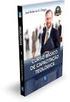 Sistema de Gestão de Protocolo Eletrônico Manual do Módulo de Correspondência SUMÁRIO 1. Qual o objetivo deste documento? 2. O que são correspondências? Quais os tipos? 3. Quais os modos de cadastrar e
Sistema de Gestão de Protocolo Eletrônico Manual do Módulo de Correspondência SUMÁRIO 1. Qual o objetivo deste documento? 2. O que são correspondências? Quais os tipos? 3. Quais os modos de cadastrar e
Solicitação de Reposição? FS71.1
 Como Trabalhar com Solicitação de Reposição? FS71.1 Sistema: Futura Server Caminho: Estoque>Reposição>Reposição Referência: FS71.1 Versão: 2015.9.18 Como Funciona: Esta tela é utilizada para solicitar
Como Trabalhar com Solicitação de Reposição? FS71.1 Sistema: Futura Server Caminho: Estoque>Reposição>Reposição Referência: FS71.1 Versão: 2015.9.18 Como Funciona: Esta tela é utilizada para solicitar
MANUAL DO SERIE ALIMENTAÇÃO
 SECRETARIA DE ESTADO DA EDUCAÇÃO GABINETE DO SECRETÁRIO ADJUNTO DIRETORIA DE APOIO AO ESTUDANTE ASSESSORIA DE ANÁLISE E ESTATÍSTICA GERÊNCIA DE ALIMENTAÇÃO ESCOLAR 3 SUMÁRIO 1. ACESSO... 05 1.1 Alterar
SECRETARIA DE ESTADO DA EDUCAÇÃO GABINETE DO SECRETÁRIO ADJUNTO DIRETORIA DE APOIO AO ESTUDANTE ASSESSORIA DE ANÁLISE E ESTATÍSTICA GERÊNCIA DE ALIMENTAÇÃO ESCOLAR 3 SUMÁRIO 1. ACESSO... 05 1.1 Alterar
INSTRUÇÕES PARA UNIDADE GESTORA ARRECADADORA - UGA VERSÃO 1.01
 Subsecretaria de Finanças - SUBFIN Coordenacão de Controle e Análise das Receitas Estaduais Diretamente Arrecadadas - CONARD W: www.fazenda.rj.gov.br E: sisgre@fazenda.rj.gov.br T: +55 21 2334-4404 INSTRUÇÕES
Subsecretaria de Finanças - SUBFIN Coordenacão de Controle e Análise das Receitas Estaduais Diretamente Arrecadadas - CONARD W: www.fazenda.rj.gov.br E: sisgre@fazenda.rj.gov.br T: +55 21 2334-4404 INSTRUÇÕES
VÄâux atätä. Figura 1 Menu principal do SVE
 Instrução para utilização do Sistema de Votação Eletrônica I. Introdução O Sistema de Votação Eletrônica (SVE) do Clube Naval (CN) destina se a apoiar a eleição dos membros da Diretoria, Conselho Diretor
Instrução para utilização do Sistema de Votação Eletrônica I. Introdução O Sistema de Votação Eletrônica (SVE) do Clube Naval (CN) destina se a apoiar a eleição dos membros da Diretoria, Conselho Diretor
PROCESSO JUDICIAL ELETRÔNICO PJe
 PROCESSO JUDICIAL ELETRÔNICO PJe TRIBUNAL REGIONAL FEDERAL DA 5ª REGIÃO MANUAL DO ADVOGADO E DO PROCURADOR MÓDULO 2 Sumário 1 Processos Não Protocolados3 11 Consultar Petições Não Protocoladas3 12 Remover
PROCESSO JUDICIAL ELETRÔNICO PJe TRIBUNAL REGIONAL FEDERAL DA 5ª REGIÃO MANUAL DO ADVOGADO E DO PROCURADOR MÓDULO 2 Sumário 1 Processos Não Protocolados3 11 Consultar Petições Não Protocoladas3 12 Remover
Manual SISCAD. Apresentação. Solicitação de Acesso - Credenciamento. Conteúdo. 15/4/2014 Manual SISCAD - TCERS WIKI. De TCERS WIKI
 Manual SISCAD De TCERS WIKI Conteúdo 1 Apresentação 2 Solicitação de Acesso - Credenciamento 3 Gerenciamento de Vínculos e Operadores de Sistemas 3.1 Aba Pessoas 3.1.1 Consultar/Alterar dados cadastrais,
Manual SISCAD De TCERS WIKI Conteúdo 1 Apresentação 2 Solicitação de Acesso - Credenciamento 3 Gerenciamento de Vínculos e Operadores de Sistemas 3.1 Aba Pessoas 3.1.1 Consultar/Alterar dados cadastrais,
ESTADO DE SANTA CATARINA TRIBUNAL DE JUSTIÇA SISTEMA DE DEPÓSITOS JUDICIAIS SIDEJUD LEGISLAÇÃO CORRELATA
 ESTADO DE SANTA CATARINA TRIBUNAL DE JUSTIÇA SISTEMA DE DEPÓSITOS JUDICIAIS SIDEJUD E LEGISLAÇÃO CORRELATA Florianópolis, março de 2011. 2 SUMÁRIO SISTEMA DE DEPÓSITOS JUDICIAIS SIDEJUD LEI N. 15.327,
ESTADO DE SANTA CATARINA TRIBUNAL DE JUSTIÇA SISTEMA DE DEPÓSITOS JUDICIAIS SIDEJUD E LEGISLAÇÃO CORRELATA Florianópolis, março de 2011. 2 SUMÁRIO SISTEMA DE DEPÓSITOS JUDICIAIS SIDEJUD LEI N. 15.327,
Versão 8.2C-07. Versão da Apostila de Novidades: 1
 Versão 8.2C-07 Versão da Apostila de Novidades: 1 Saiba que este documento não poderá ser reproduzido, seja por meio eletrônico ou mecânico, sem a permissão expressa por escrito da Domínio Sistemas Ltda.
Versão 8.2C-07 Versão da Apostila de Novidades: 1 Saiba que este documento não poderá ser reproduzido, seja por meio eletrônico ou mecânico, sem a permissão expressa por escrito da Domínio Sistemas Ltda.
TRIBUNAL DE CONTAS DO ESTADO DO RIO DE JANEIRO SISTEMA INTEGRADO DE GESTÃO FISCAL MÓDULO DELIBERAÇÃO 260/13 MANUAL DE UTILIZAÇÃO PARTE I - INTRODUÇÃO
 TRIBUNAL DE CONTAS DO ESTADO DO RIO DE JANEIRO SISTEMA INTEGRADO DE GESTÃO FISCAL MÓDULO DELIBERAÇÃO 260/13 MANUAL DE UTILIZAÇÃO PARTE I - INTRODUÇÃO VERSÃO 2014 Junho de 2014 SIGFIS-Sistema Integrado
TRIBUNAL DE CONTAS DO ESTADO DO RIO DE JANEIRO SISTEMA INTEGRADO DE GESTÃO FISCAL MÓDULO DELIBERAÇÃO 260/13 MANUAL DE UTILIZAÇÃO PARTE I - INTRODUÇÃO VERSÃO 2014 Junho de 2014 SIGFIS-Sistema Integrado
GUIA DO COORDENADOR DE PROJETOS
 GUIA DO COORDENADOR DE PROJETOS Sumário 1. Introdução... 2 2. Início Portal Coordenador... 2 2.1. Novos Pedidos... 2 2.2. Pendências... 3 2.3. Menu... 4 2.4. Sair... 4 3. Saldo de Projetos... 5 4. Extrato
GUIA DO COORDENADOR DE PROJETOS Sumário 1. Introdução... 2 2. Início Portal Coordenador... 2 2.1. Novos Pedidos... 2 2.2. Pendências... 3 2.3. Menu... 4 2.4. Sair... 4 3. Saldo de Projetos... 5 4. Extrato
Nota Fiscal Eletrônica Avulsa Tributada NF-e Avulsa
 Nota Fiscal Eletrônica Avulsa Tributada NF-e Avulsa 1 TRIBUTADA. MANUAL PARA EMISSÃO. 2014. INTRODUÇÃO A Nota Fiscal Eletrônica Avulsa - NF-e avulsa implementada pela Secretaria de Estado da Fazenda do
Nota Fiscal Eletrônica Avulsa Tributada NF-e Avulsa 1 TRIBUTADA. MANUAL PARA EMISSÃO. 2014. INTRODUÇÃO A Nota Fiscal Eletrônica Avulsa - NF-e avulsa implementada pela Secretaria de Estado da Fazenda do
F.A.Q. PORTAL DE COMPRAS SÃO JOSÉ DO RIO PRETO
 F.A.Q. PORTAL DE COMPRAS SÃO JOSÉ DO RIO PRETO Página 1 Sumário DÚVIDAS GERAIS... 3 PREGÃO ELETRÔNICO... 6 Página 2 DÚVIDAS GERAIS 1. O que é o Fluxograma das Etapas? Resposta: O fluxograma representa
F.A.Q. PORTAL DE COMPRAS SÃO JOSÉ DO RIO PRETO Página 1 Sumário DÚVIDAS GERAIS... 3 PREGÃO ELETRÔNICO... 6 Página 2 DÚVIDAS GERAIS 1. O que é o Fluxograma das Etapas? Resposta: O fluxograma representa
Internet Banking. Outubro - 2012
 Internet Banking Outubro - 2012 1 Índice 1. Início... Pg. 4 2. Menu Home... Pg. 5 3. Menu Conta Corrente... Pg. 7 3.1 Extratos Conta Corrente... Pg. 8 3.2 Extratos de Tarifas...Pg. 9 3.3 Informações Complementares...
Internet Banking Outubro - 2012 1 Índice 1. Início... Pg. 4 2. Menu Home... Pg. 5 3. Menu Conta Corrente... Pg. 7 3.1 Extratos Conta Corrente... Pg. 8 3.2 Extratos de Tarifas...Pg. 9 3.3 Informações Complementares...
PEDIDOS WEB MANUAL DO USUÁRIO
 PEDIDOS WEB MANUAL DO USUÁRIO CONTEÚDO Sobre o site... 2 Segurança -Trocar Senha... 4 Segurança Cadastrarusuários... 5 Configurações Preços... 6 Configurações Dados de Contato... 7 Configurações Assinatura
PEDIDOS WEB MANUAL DO USUÁRIO CONTEÚDO Sobre o site... 2 Segurança -Trocar Senha... 4 Segurança Cadastrarusuários... 5 Configurações Preços... 6 Configurações Dados de Contato... 7 Configurações Assinatura
Assessoria Técnica de Tecnologia da Informação - ATTI. Projeto de Informatização da Secretaria Municipal de Saúde do Município de São Paulo
 Assessoria Técnica de Tecnologia da Informação - ATTI Projeto de Informatização da Secretaria Municipal de Saúde do Município de São Paulo Programa AMG Manual de Operação Conteúdo 1. Sumário 3 2. Programa
Assessoria Técnica de Tecnologia da Informação - ATTI Projeto de Informatização da Secretaria Municipal de Saúde do Município de São Paulo Programa AMG Manual de Operação Conteúdo 1. Sumário 3 2. Programa
MANUAL DE PROCEDIMENTOS QUANTO A UTILIZAÇÃO DO SUBSISTEMA DE CONTROLE DE EXPEDIÇÃO DE DOCUMENTOS/SGA
 MANUAL DE PROCEDIMENTOS QUANTO A UTILIZAÇÃO DO SUBSISTEMA DE CONTROLE DE EXPEDIÇÃO DE DOCUMENTOS/SGA DIRETORIA DE ADMINISTRAÇÃO DEPARTAMENTO DE SECRETARIA GERAL SERVIÇO DE COMUNICAÇÕES ADMINISTRATIVAS
MANUAL DE PROCEDIMENTOS QUANTO A UTILIZAÇÃO DO SUBSISTEMA DE CONTROLE DE EXPEDIÇÃO DE DOCUMENTOS/SGA DIRETORIA DE ADMINISTRAÇÃO DEPARTAMENTO DE SECRETARIA GERAL SERVIÇO DE COMUNICAÇÕES ADMINISTRATIVAS
REGULAMENTO DE EMPRÉSTIMO PESSOAL
 REGULAMENTO DE EMPRÉSTIMO PESSOAL 1. FINALIDADE 1.1. Este Regulamento tem por finalidade disciplinar as concessões de empréstimos aos Participantes do Plano de Benefícios JMalucelli, administrado pelo
REGULAMENTO DE EMPRÉSTIMO PESSOAL 1. FINALIDADE 1.1. Este Regulamento tem por finalidade disciplinar as concessões de empréstimos aos Participantes do Plano de Benefícios JMalucelli, administrado pelo
Guia do Usuário. idocs Content Server v.2.0-1 -
 Guia do Usuário idocs Content Server v.2.0-1 - 2013 BBPaper_Ds - 2 - Sumário Introdução... 4 Inicializando a aplicação... 6 Ambiente... 7 Alterando o ambiente... 8 Senhas... 10 Alterando senhas... 10 Elementos
Guia do Usuário idocs Content Server v.2.0-1 - 2013 BBPaper_Ds - 2 - Sumário Introdução... 4 Inicializando a aplicação... 6 Ambiente... 7 Alterando o ambiente... 8 Senhas... 10 Alterando senhas... 10 Elementos
